XT.com တွင် အကောင့်ဝင်ပြီး အတည်ပြုနည်း
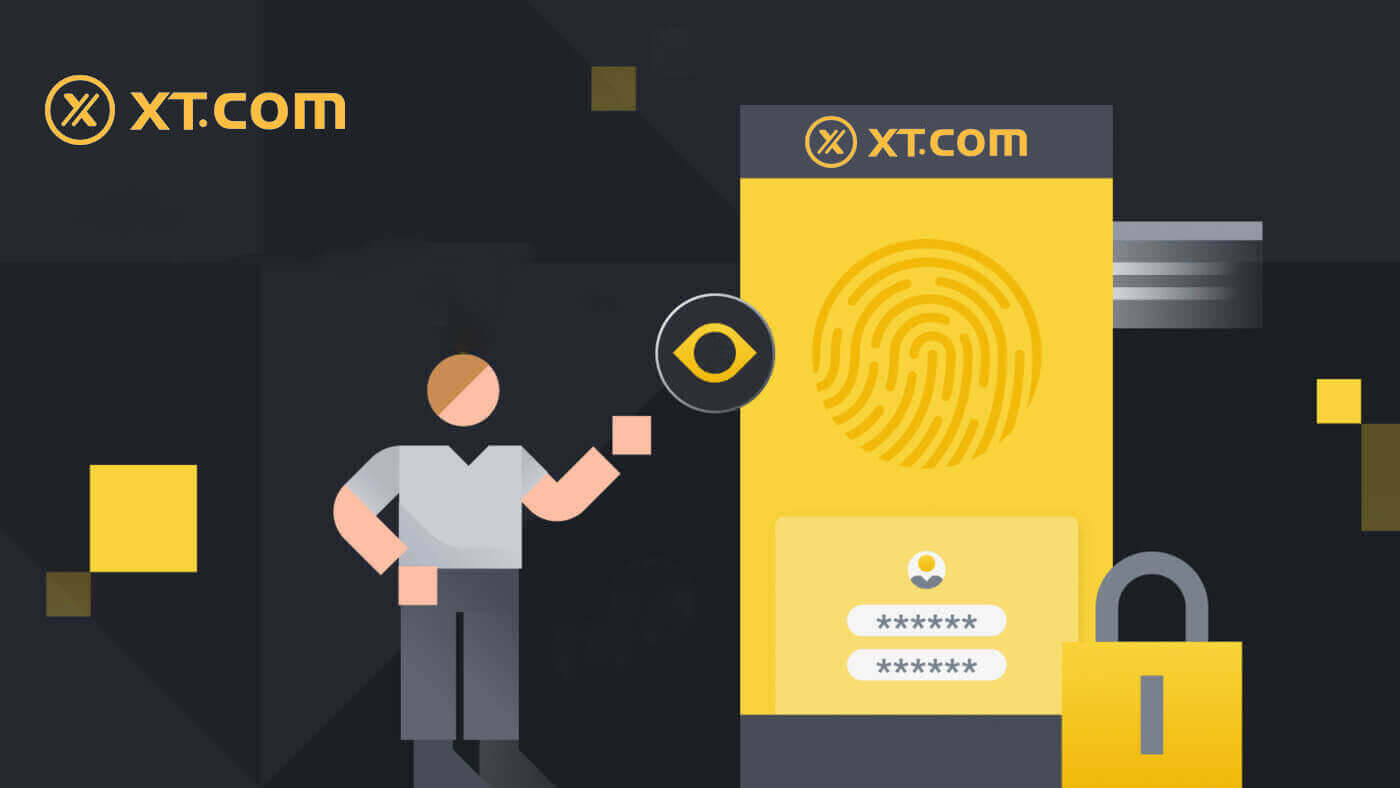
XT.com တွင် အကောင့်ဝင်နည်း
သင်၏ XT.com အကောင့်ကို အီးမေးလ်ဖြင့် ဝင်ရောက်နည်း
1. XT.com ဝဘ်ဆိုဒ် ကိုသွားပြီး [Log in] ကိုနှိပ်ပါ ။
2. [Email] ကိုရွေးချယ်ပါ ၊ သင်၏အီးမေးလ်လိပ်စာနှင့် စကားဝှက်ကိုထည့်ပါ၊ ထို့နောက် [လော့ဂ်အင်] ကိုနှိပ်ပါ ။
သင်၏ XT.com အက်ပ်ကိုဖွင့်၍ ဝင်ရောက်ရန် QR ကုဒ်ဖြင့် သင်ဝင်ရောက်နိုင်သည်။
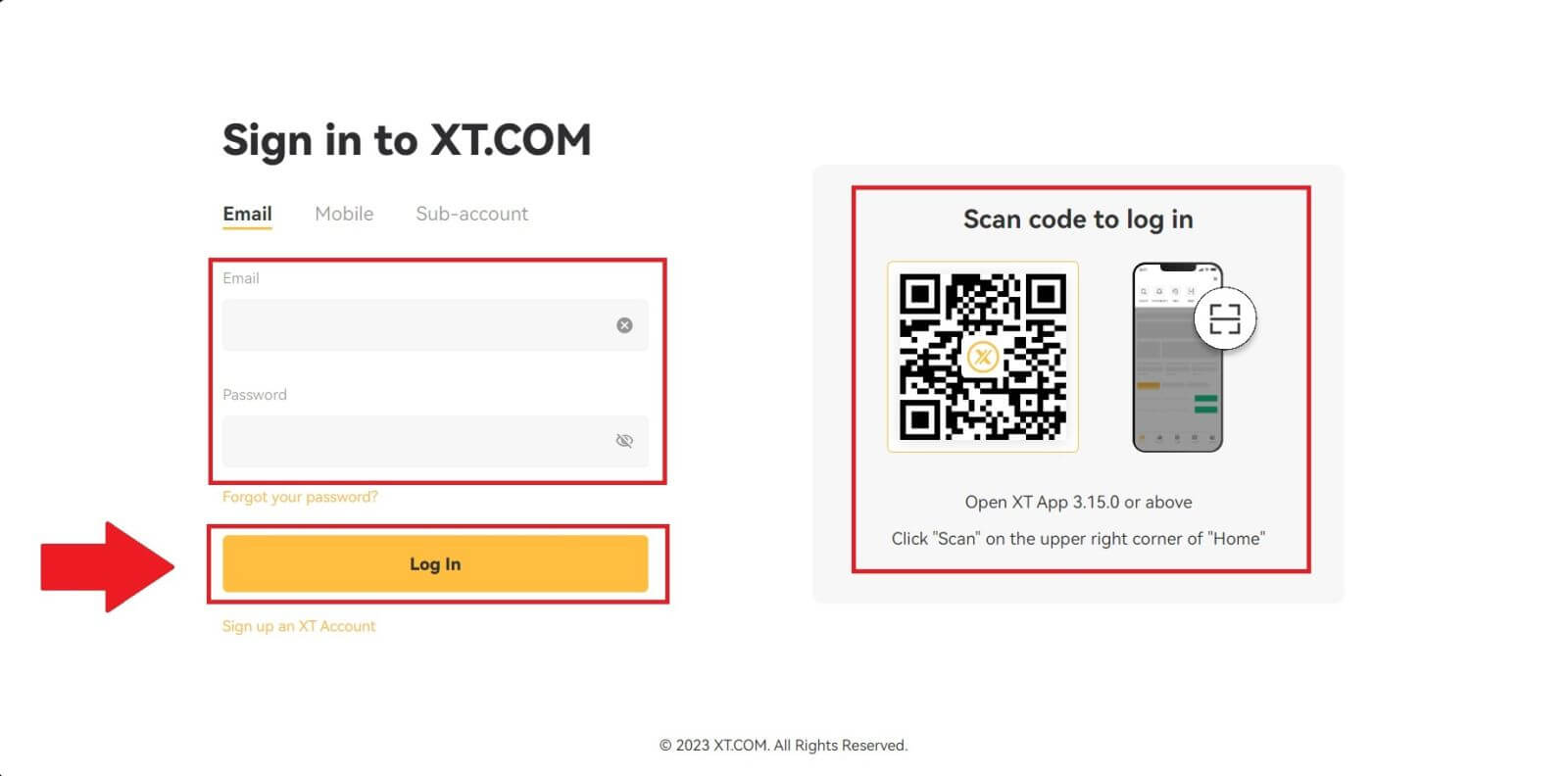
3. သင့်အီးမေးလ်တွင် ဂဏန်း 6 လုံးအတည်ပြုကုဒ်ကို သင်လက်ခံရရှိမည်ဖြစ်သည်။ လုပ်ငန်းစဉ်ကိုဆက်လုပ်ရန် ကုဒ်ကိုထည့်ပါ။
အကယ်၍ သင်သည် မည်သည့်အတည်ပြုကုဒ်ကိုမှ မရရှိသေးပါက၊ [Resend] ကိုနှိပ်ပါ ။
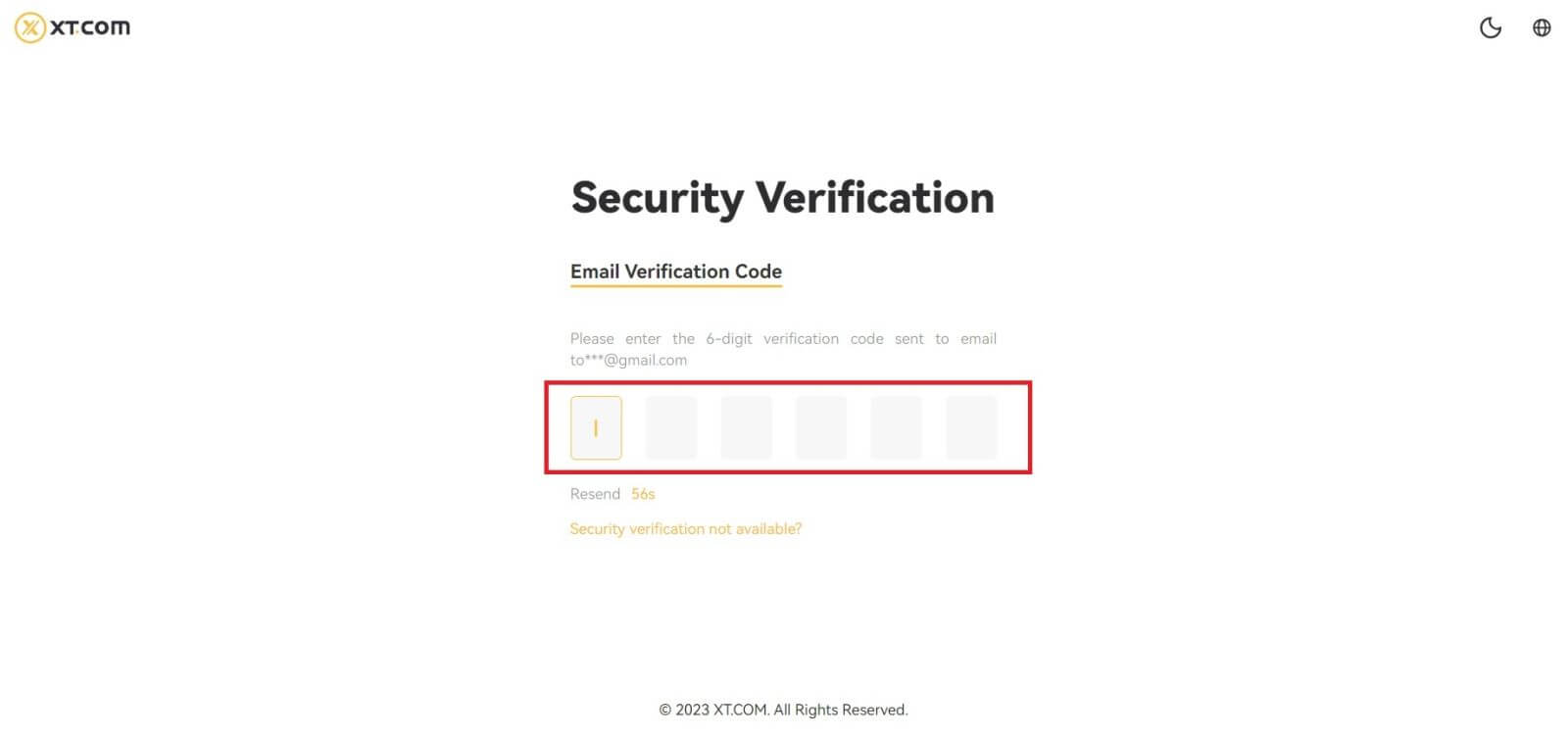
4. မှန်ကန်သော အတည်ပြုကုဒ်ကို ထည့်သွင်းပြီးနောက်၊ သင်သည် သင်၏ XT.com အကောင့်ကို ရောင်းဝယ်ဖောက်ကားရန်အတွက် အောင်မြင်စွာ အသုံးပြုနိုင်ပါသည်။

သင်၏ XT.com အကောင့်ကို ဖုန်းနံပါတ်ဖြင့် ဝင်ရောက်နည်း
1. XT.com ဝဘ်ဆိုဒ် ကိုသွားပြီး [Log in] ကိုနှိပ်ပါ ။
2. [မိုဘိုင်း] ကို ရွေးပါ ၊ သင့်ဖုန်းနံပါတ်နှင့် စကားဝှက်ကို ရိုက်ထည့်ပါ၊ ထို့နောက် [လော့ဂ်အင်] ကို နှိပ်ပါ ။
သင်၏ XT.com အက်ပ်ကိုဖွင့်၍ ဝင်ရောက်ရန် QR ကုဒ်ဖြင့် သင်ဝင်ရောက်နိုင်သည်။
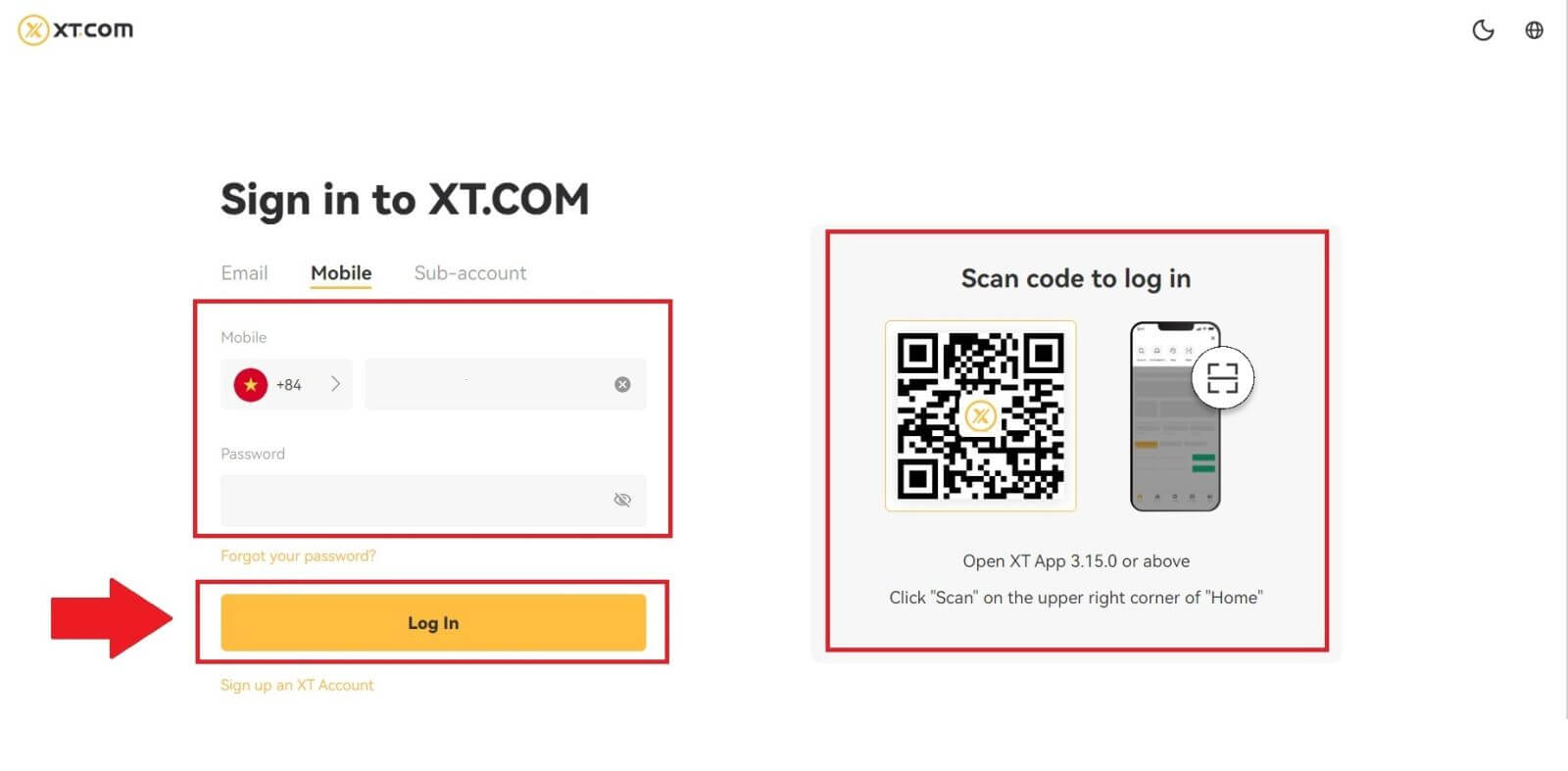
3. သင့်ဖုန်းတွင် ဂဏန်း 6 လုံး SMS အတည်ပြုကုဒ်ကို ရရှိပါမည်။ လုပ်ငန်းစဉ်ကိုဆက်လုပ်ရန် ကုဒ်ကိုထည့်ပါ။
အကယ်၍ သင်သည် မည်သည့်အတည်ပြုကုဒ်ကိုမှ မရရှိသေးပါက၊ [Resend] ကိုနှိပ်ပါ ။
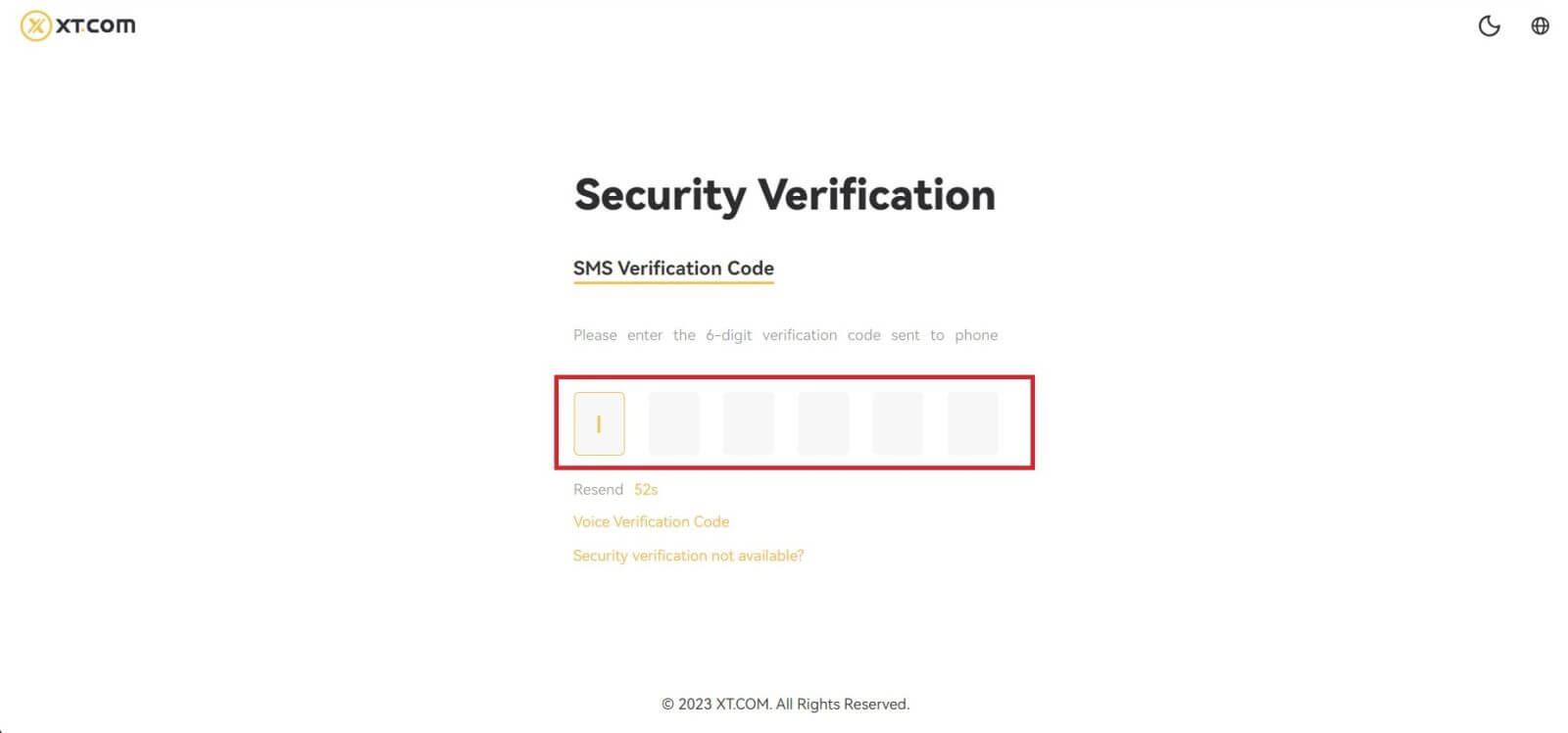
4. မှန်ကန်သော အတည်ပြုကုဒ်ကို ထည့်သွင်းပြီးနောက်၊ သင်သည် သင်၏ XT.com အကောင့်ကို ရောင်းဝယ်ဖောက်ကားရန်အတွက် အောင်မြင်စွာ အသုံးပြုနိုင်ပါသည်။

သင်၏ XT.com အက်ပ်ကို မည်သို့ဝင်ရောက်မည်နည်း။
1. Google Play Store သို့မဟုတ် App Store တွင် အရောင်းအဝယ်ပြုလုပ်ရန်အတွက် အကောင့်တစ်ခုဖန်တီးရန် XT.com အပလီကေးရှင်းကို ထည့်သွင်းရန်လိုအပ်သည် ။
2. XT.com အက်ပ်ကိုဖွင့်ပြီး [Log in] ကိုနှိပ်ပါ ။

3. [ အီးမေးလ် ] သို့မဟုတ် [ ဖုန်းနံပါတ် ] ကို ရွေးပါ၊ သင့်အီးမေးလ်လိပ်စာ သို့မဟုတ် ဖုန်းနံပါတ်ကို ရိုက်ထည့်ပါ၊ သင့်စကားဝှက်ကို ထည့်ပါ၊ နှင့် [လော့ဂ်အင်] ကို နှိပ်ပါ ။
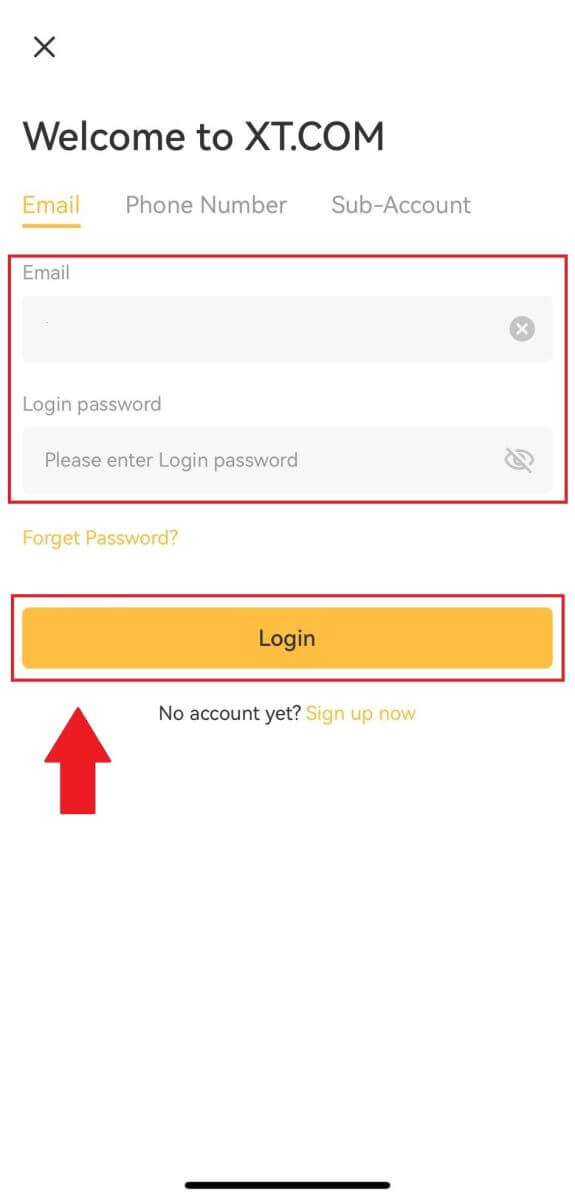
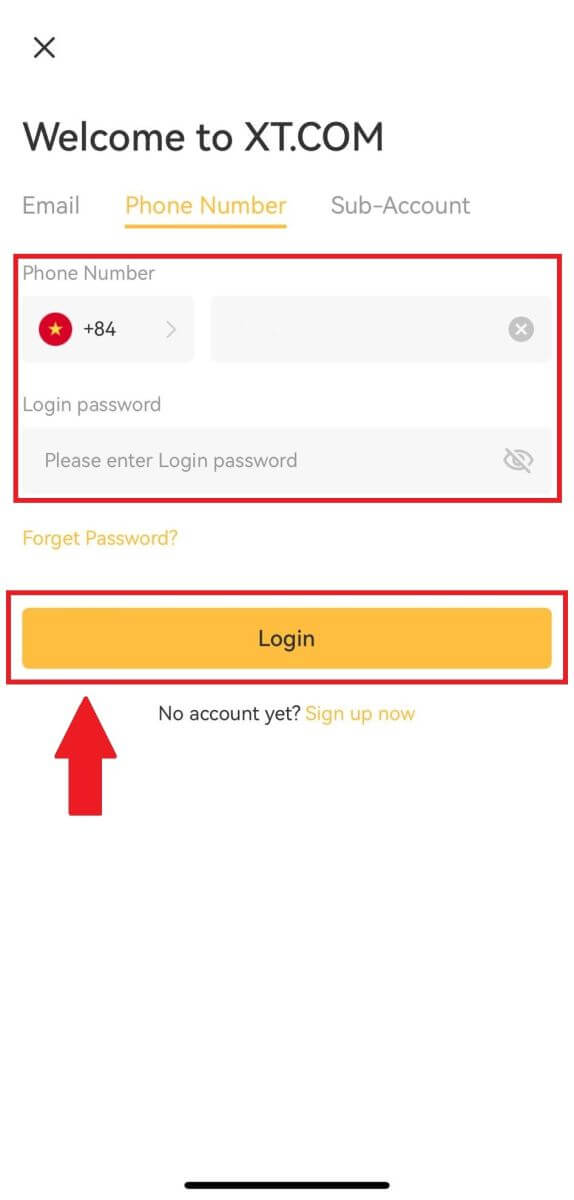
4. သင့်အီးမေးလ် သို့မဟုတ် ဖုန်းတွင် ဂဏန်း 6 လုံးအတည်ပြုကုဒ်ကို သင်လက်ခံရရှိမည်ဖြစ်သည်။ လုပ်ငန်းစဉ်ကိုဆက်လုပ်ရန် ကုဒ်ကိုထည့်ပါ။
အကယ်၍ သင်သည် မည်သည့်အတည်ပြုကုဒ်ကိုမှ မရရှိသေးပါက၊ [Resend] ကို နှိပ်ပါ သို့မဟုတ် [Voice Verification Code] ကို နှိပ်ပါ ။
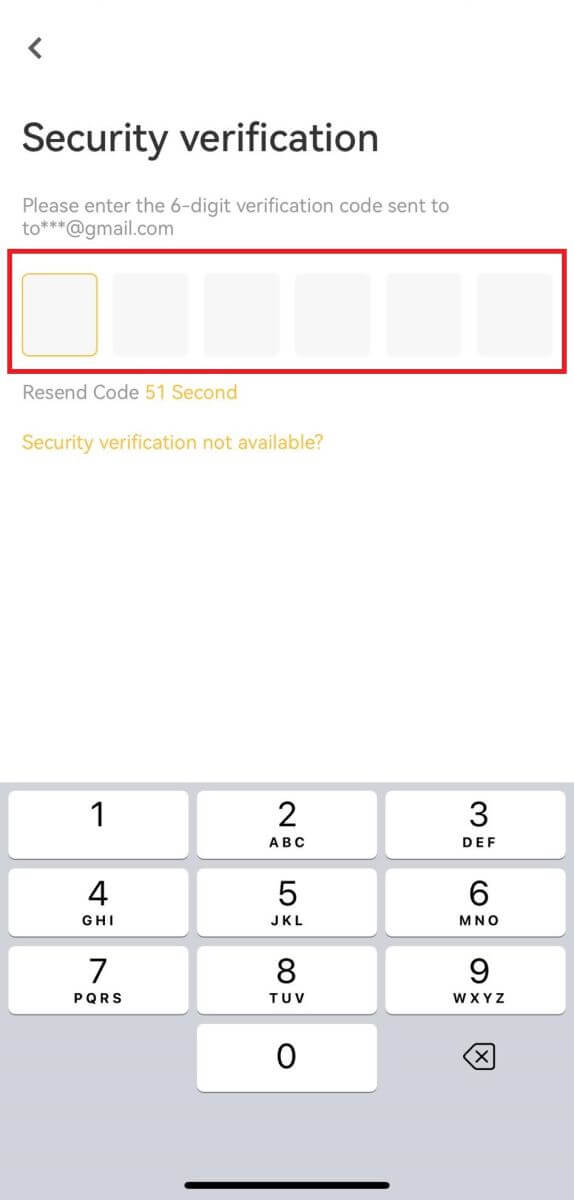
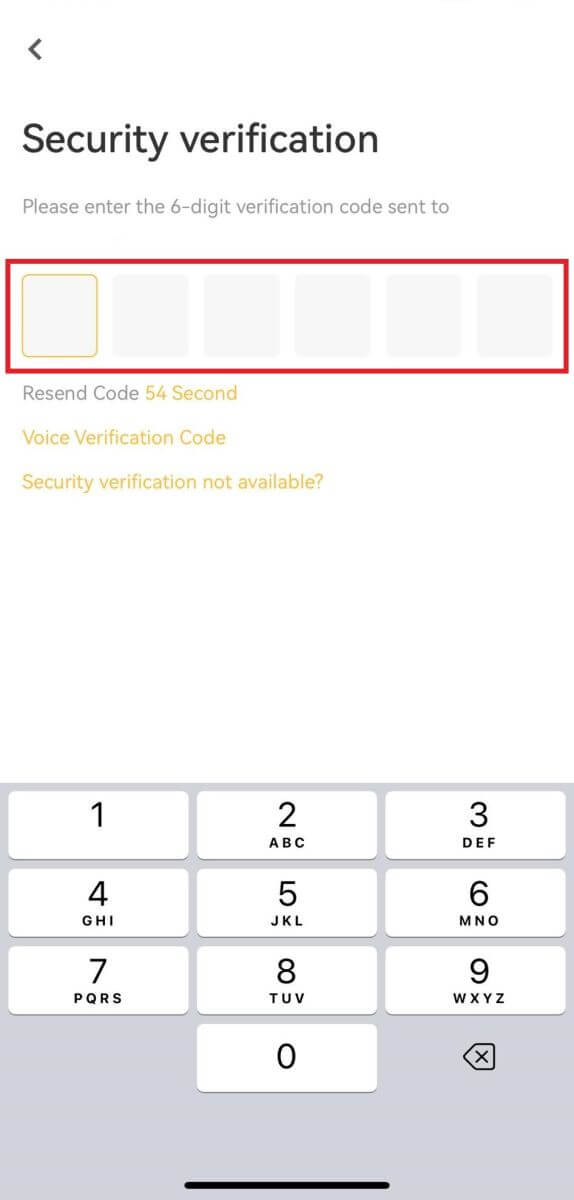
5. ဂုဏ်ယူပါသည်။
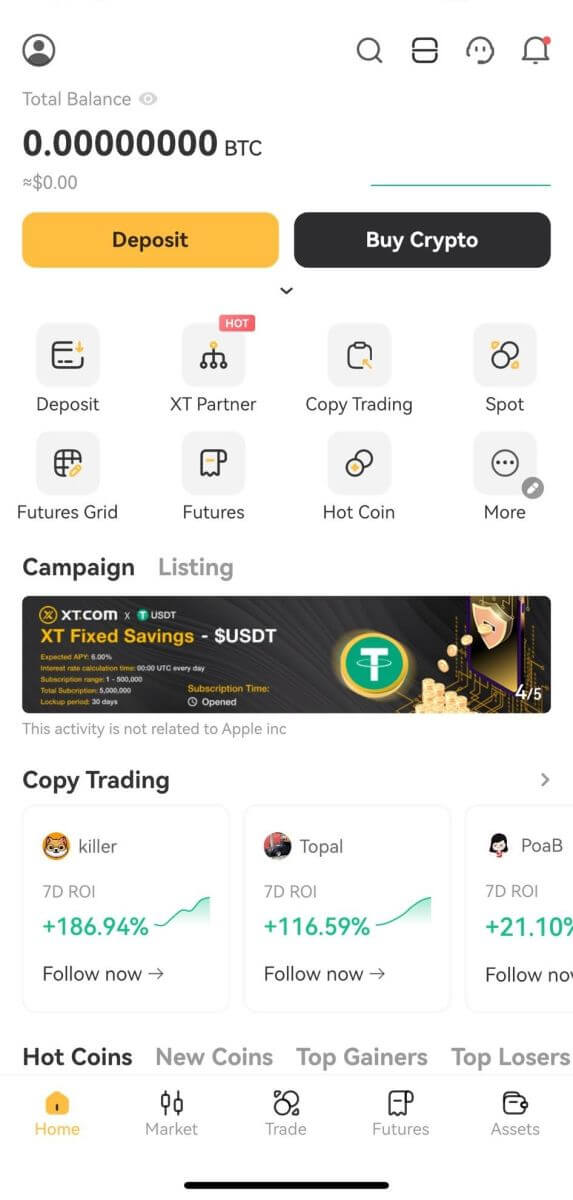
သင့်ဖုန်း တွင် XT.com အကောင့်ကို အောင်မြင်စွာ ဖန်တီးပြီးပါပြီ
XT.com အကောင့်မှ ကျွန်ုပ်၏ စကားဝှက်ကို မေ့သွားပါသည်။
XT.com ဝဘ်ဆိုဒ် သို့မဟုတ် အက်ပ်တွင် သင့်အကောင့်စကားဝှက်ကို ပြန်လည်သတ်မှတ်နိုင်သည်။ လုံခြုံရေးအကြောင်းပြချက်ကြောင့် စကားဝှက်ပြန်လည်သတ်မှတ်ပြီးနောက် 24 နာရီအတွင်း သင့်အကောင့်မှ ငွေထုတ်ခြင်းကို ဆိုင်းငံ့ထားမည်ဖြစ်ကြောင်း ကျေးဇူးပြု၍ သတိပြုပါ။ 1. XT.comဝဘ်ဆိုဒ် ကိုသွားပြီး [Log in] ကို နှိပ်ပါ ။ 2. လော့ဂ်အင်စာမျက်နှာတွင်၊ [စကားဝှက်ကိုမေ့သွားပါသလား။] ကိုနှိပ်ပါ ။ 3. သင့်အကောင့် အီးမေးလ် သို့မဟုတ် ဖုန်းနံပါတ်ကို ထည့်သွင်းပြီး [ Next ] ကို နှိပ်ပါ။ 4. သင့်ဖုန်းတွင် ဂဏန်း 6 လုံး အတည်ပြုကုဒ်ကို သင်ရရှိပါမည်။ လုပ်ငန်းစဉ်ကိုဆက်လုပ်ရန် ကုဒ်ကိုထည့်ပါ။ အကယ်၍ သင်သည် မည်သည့်အတည်ပြုကုဒ်ကိုမှ မရရှိသေးပါက၊ [Resend] ကိုနှိပ်ပါ ။ 5. သင့်စကားဝှက်အသစ်ကို သတ်မှတ်ပါ၊ သင့်စကားဝှက်ကို အတည်ပြုပြီး [Confirm] ကို နှိပ်ပါ။ ထို့နောက် သင်၏စကားဝှက်ကို အောင်မြင်စွာ ပြန်လည်သတ်မှတ်ပြီးပါပြီ။ သင့်အကောင့်သို့ ဝင်ရောက်ရန် စကားဝှက်အသစ်ကို အသုံးပြုပါ။ အက်ပ်ကို သင်အသုံးပြုနေပါက အောက်ပါအတိုင်း [Forgot password?] ကိုနှိပ်ပါ။ 1. ပထမစာမျက်နှာသို့သွားပါ၊ [လော့ဂ်အင်ဝင်ပါ] ကိုနှိပ်ပြီး [စကားဝှက်ကိုမေ့သွားပါသလား။] ကိုနှိပ်ပါ ။ 2. သင့်အီးမေးလ်လိပ်စာ သို့မဟုတ် သင့်ဖုန်းနံပါတ်ကို ထည့်သွင်းပြီး [Next] ကိုနှိပ်ပါ ။ 3. သင့်အီးမေးလ် သို့မဟုတ် ဖုန်းတွင် ဂဏန်း 6 လုံး အတည်ပြုကုဒ်ကို သင်လက်ခံရရှိမည်ဖြစ်သည်။ လုပ်ငန်းစဉ်ကိုဆက်လုပ်ရန် ကုဒ်ကိုထည့်ပါ။ အကယ်၍ သင်သည် မည်သည့်အတည်ပြုကုဒ်ကိုမှ မရရှိသေးပါက၊ [Resend] ကို နှိပ်ပါ သို့မဟုတ် [Voice Verification Code] ကို နှိပ်ပါ ။ 4. သင့်စကားဝှက်အသစ်ကို သတ်မှတ်ပါ၊ သင့်စကားဝှက်အသစ်ကို အတည်ပြုပြီး [Confirm] ကိုနှိပ်ပါ ။ ထို့နောက် သင်၏စကားဝှက်ကို အောင်မြင်စွာ ပြန်လည်သတ်မှတ်ပြီးပါပြီ။ သင့်အကောင့်သို့ ဝင်ရောက်ရန် စကားဝှက်အသစ်ကို အသုံးပြုပါ။

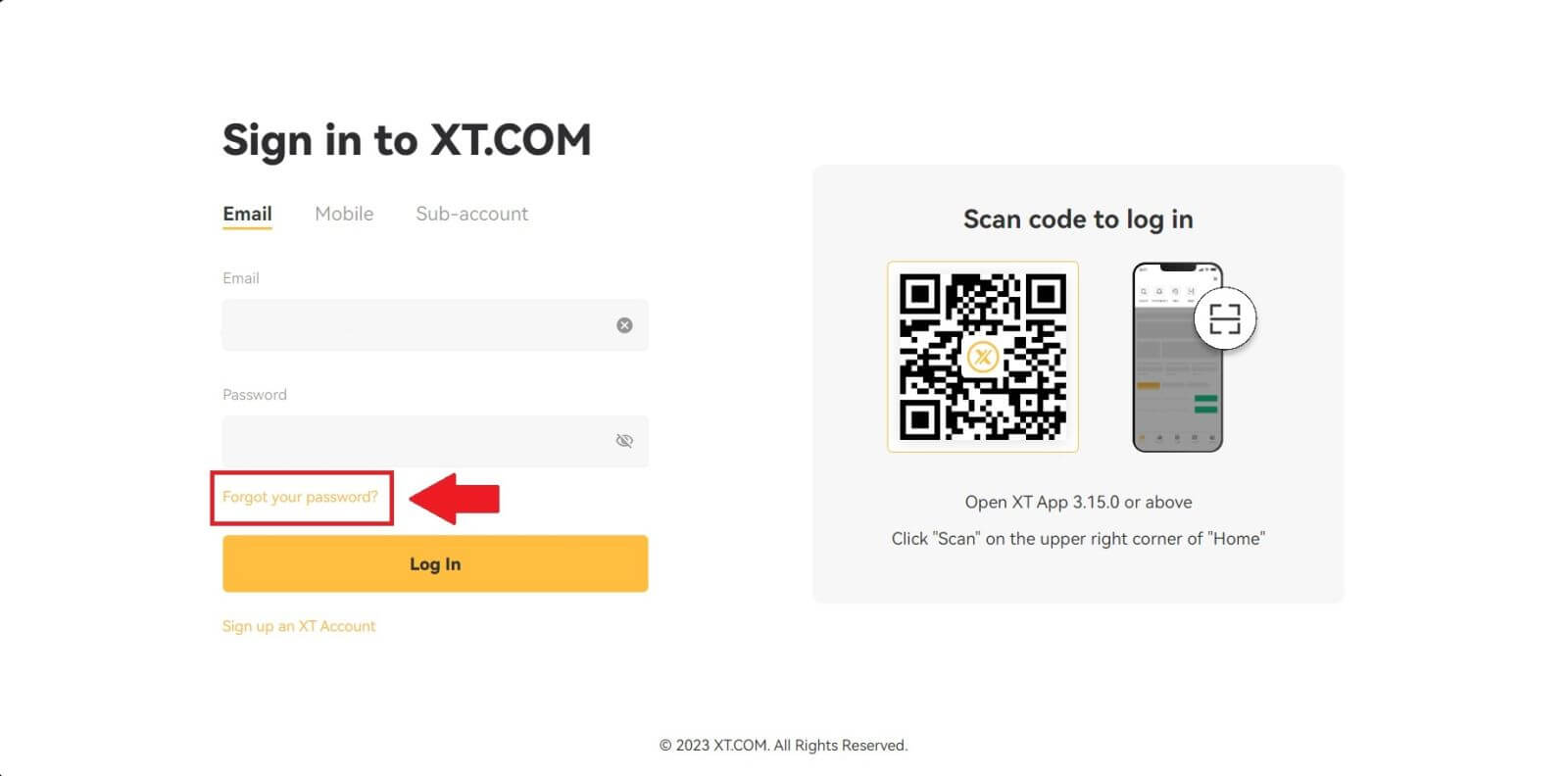
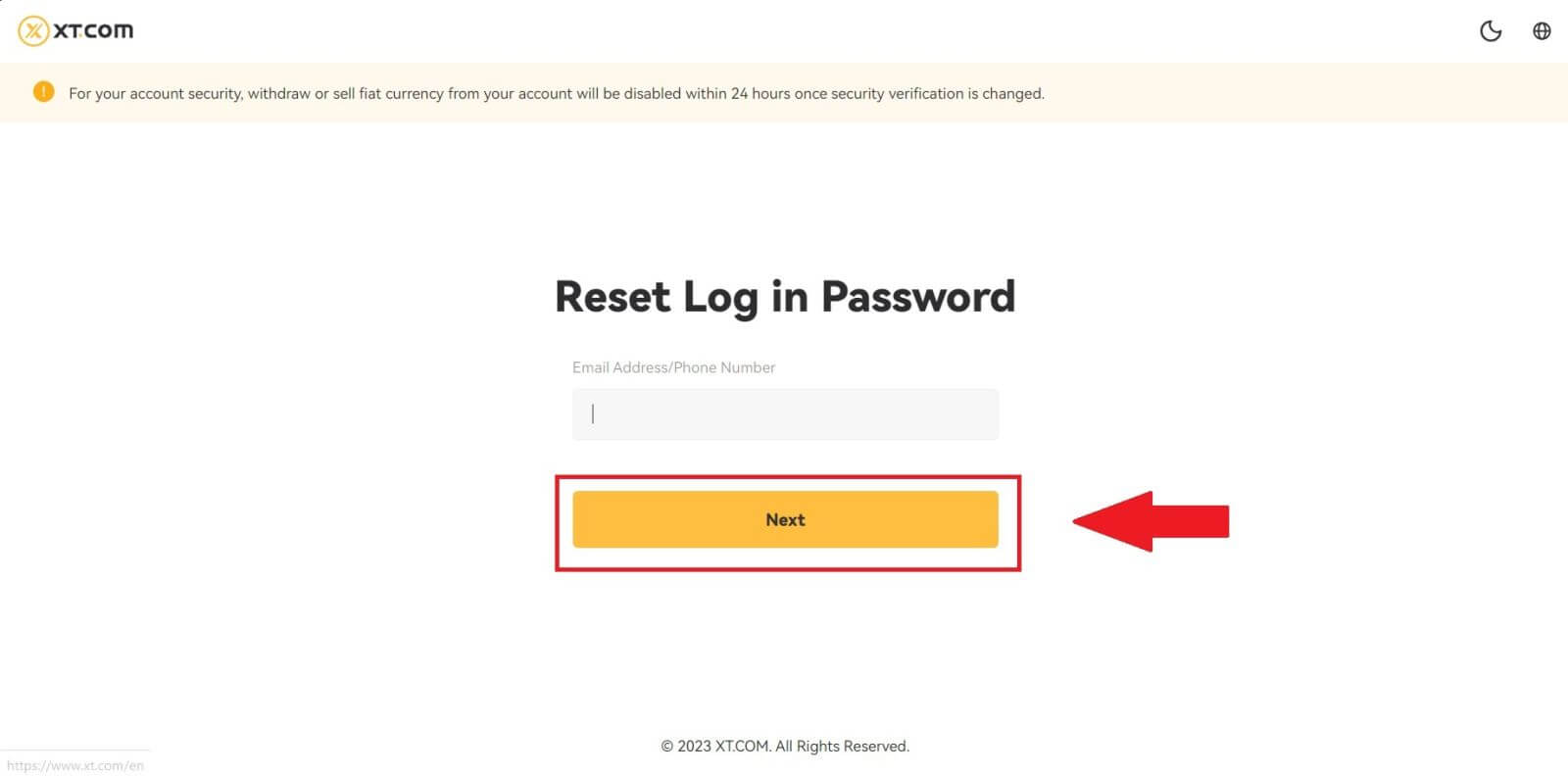
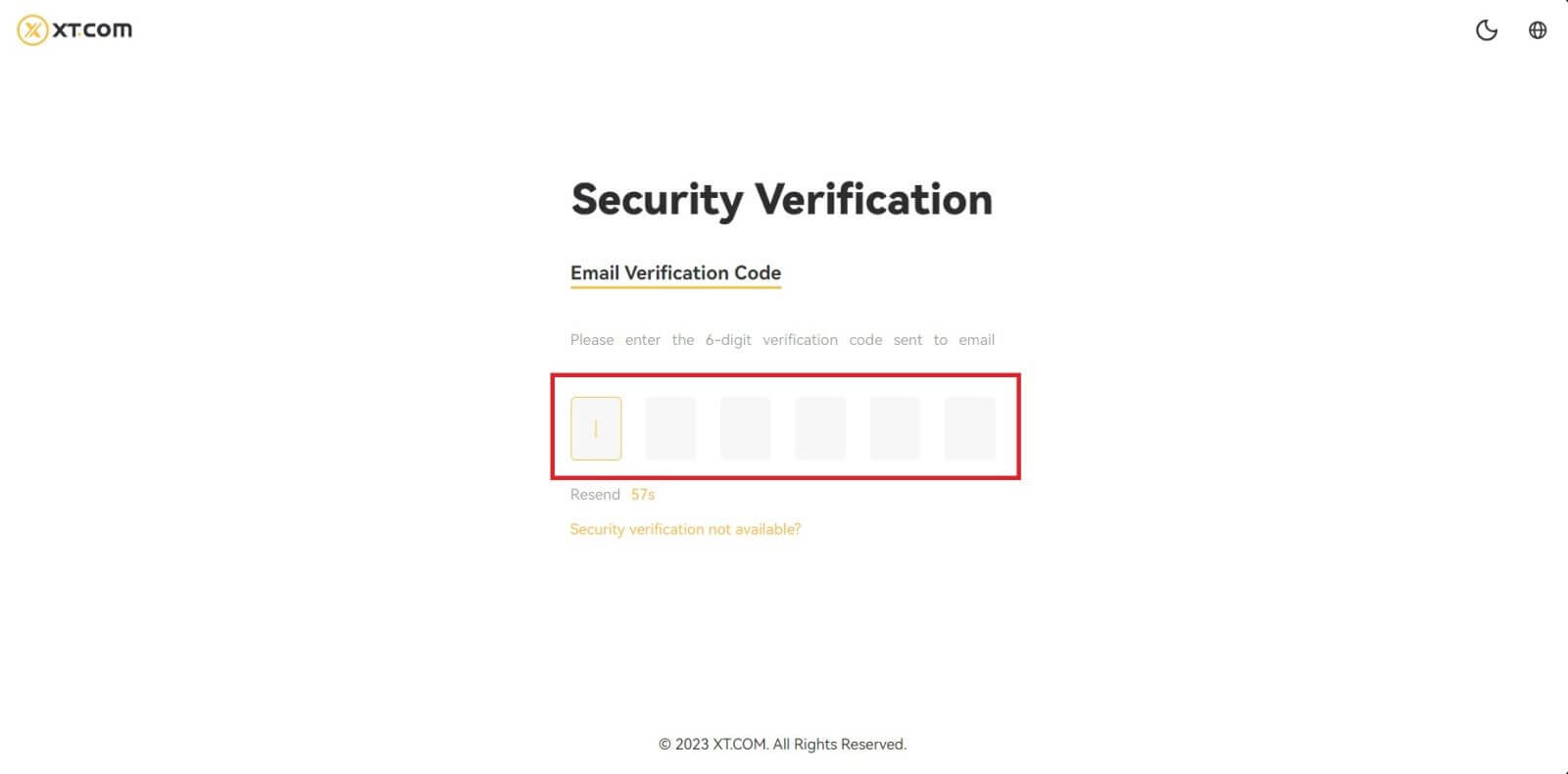
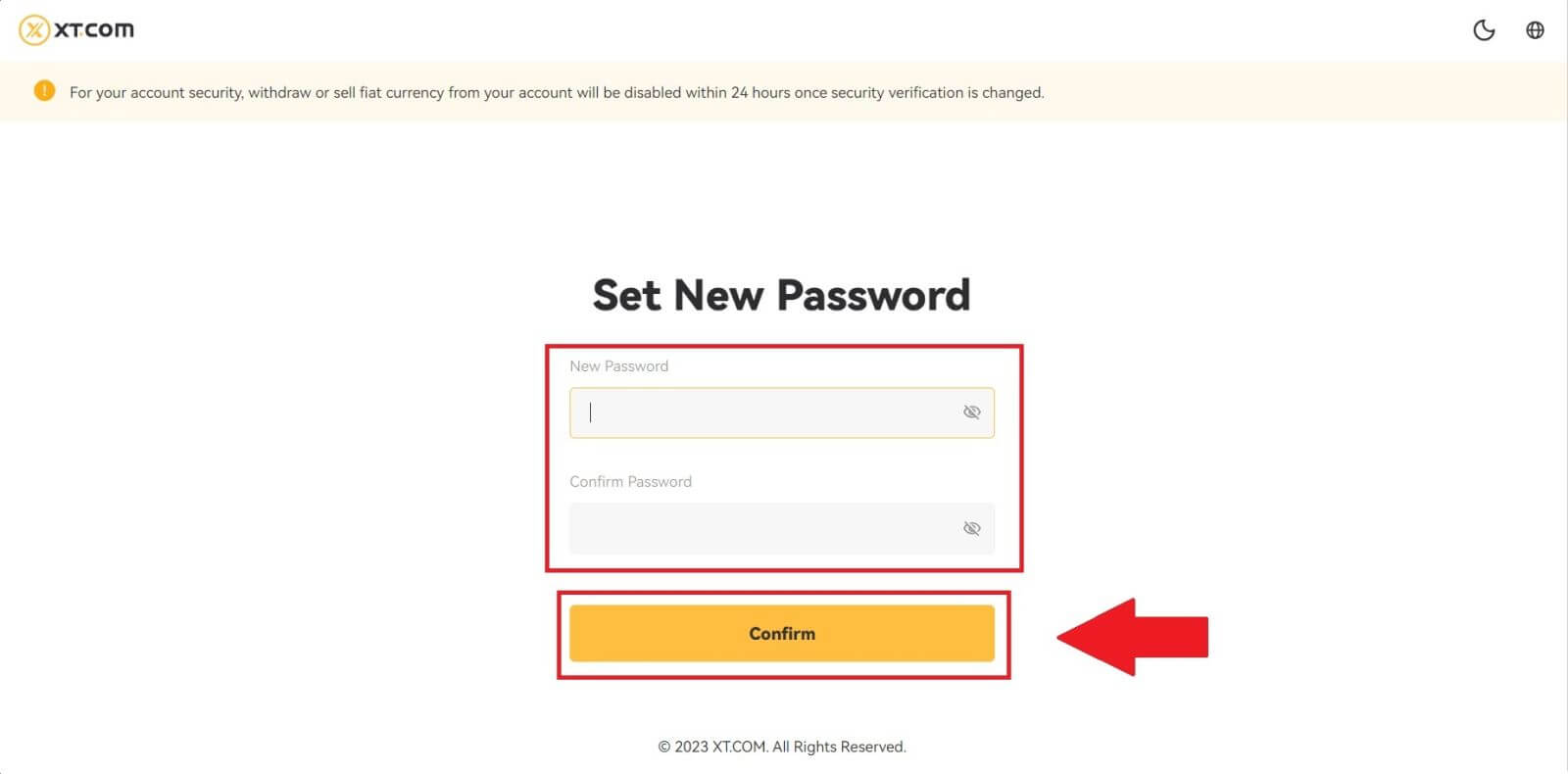

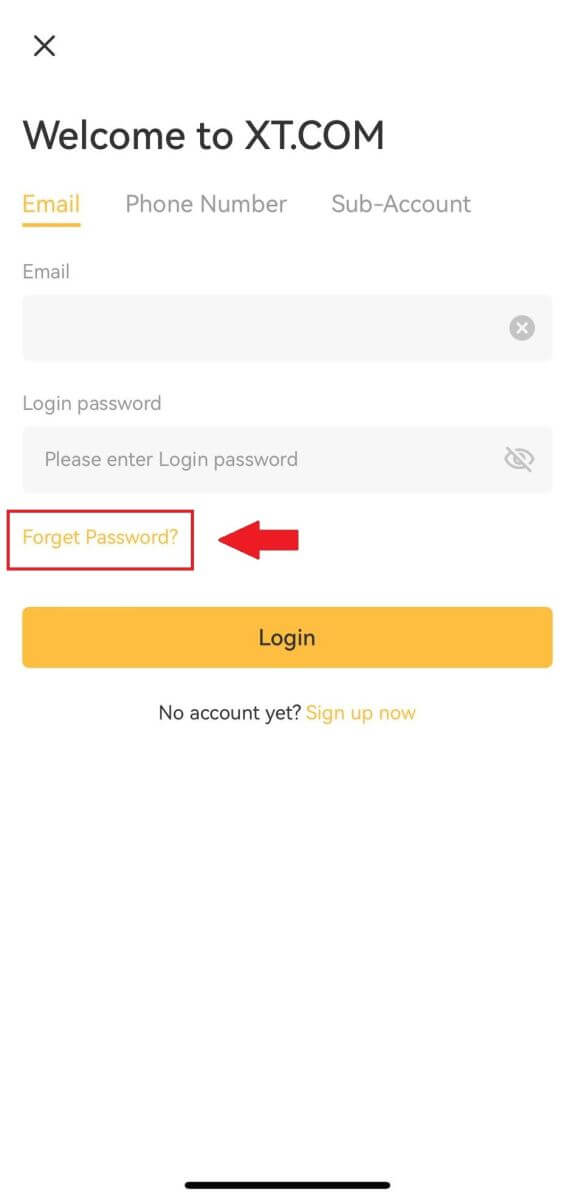
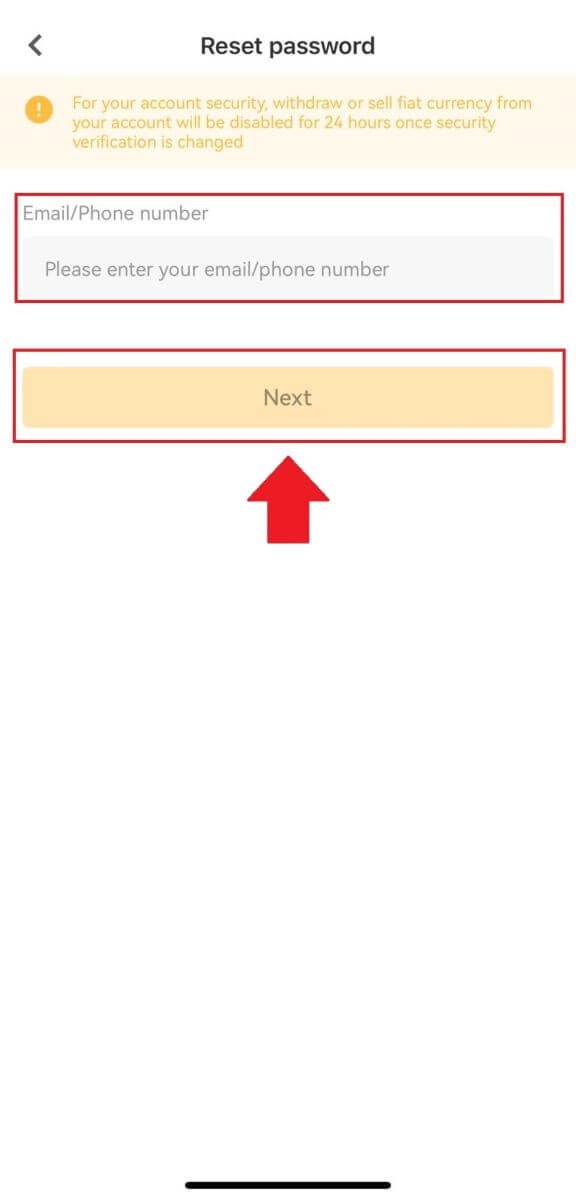
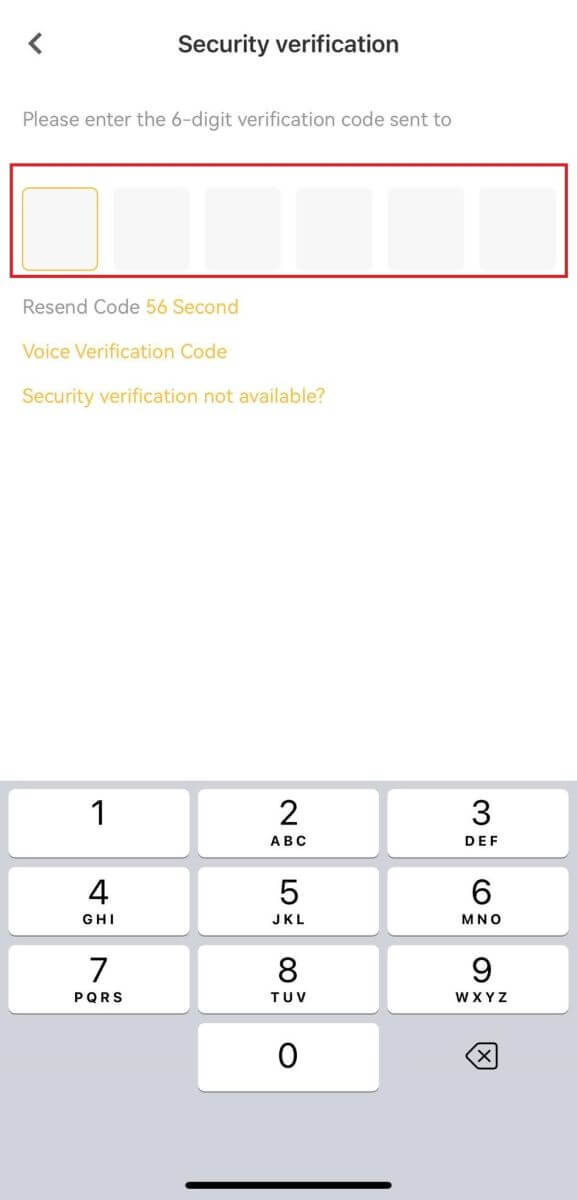
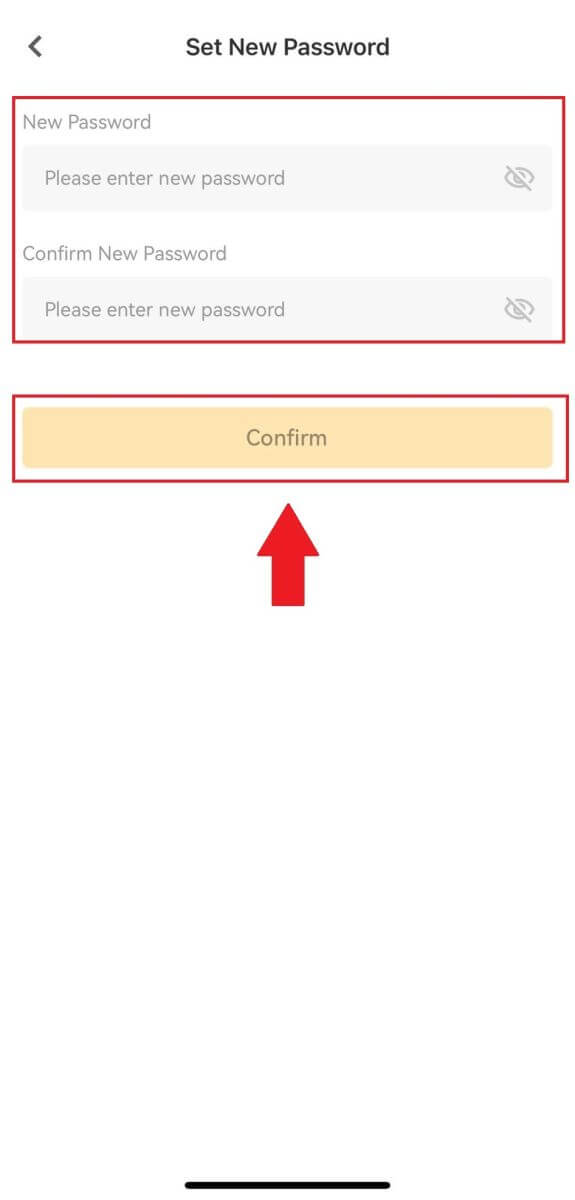
အမေးများသောမေးခွန်းများ (FAQ)
ကျွန်ုပ်၏အကောင့်အတွက် သော့တံများကို မည်သို့သတ်မှတ်ရမည်နည်း။
1. သင်၏ XT.com မိုဘိုင်းအက်ပ်အကောင့်သို့ လော့ဂ်အင်ဝင်ပါ၊ ပရိုဖိုင်ကဏ္ဍသို့သွားကာ [လုံခြုံရေးစင်တာ] ကိုနှိပ်ပါ။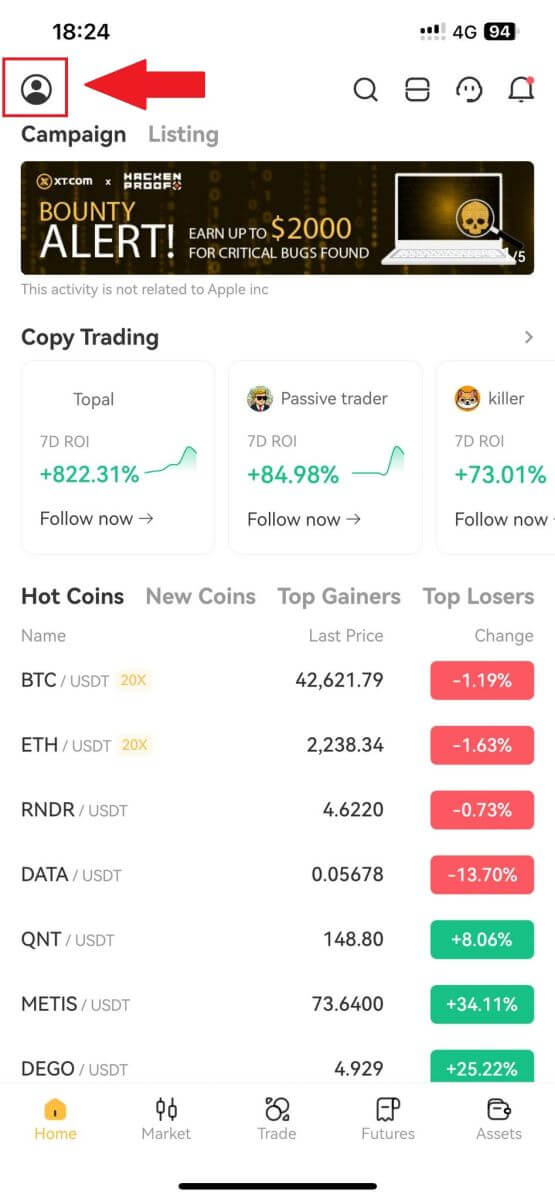
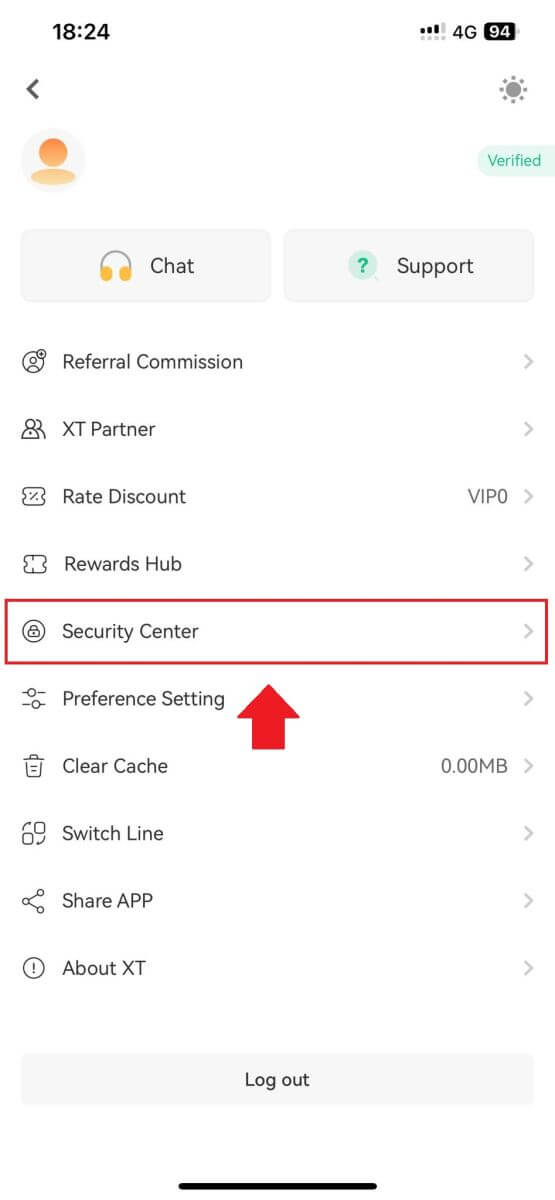
2. လက်ရှိစာမျက်နှာတွင်၊ သော့ခတ်ရွေးချယ်မှုကို ရွေးပါ၊ ၎င်းကိုနှိပ်ပြီး [Enable] ကိုရွေးချယ်ပါ ။
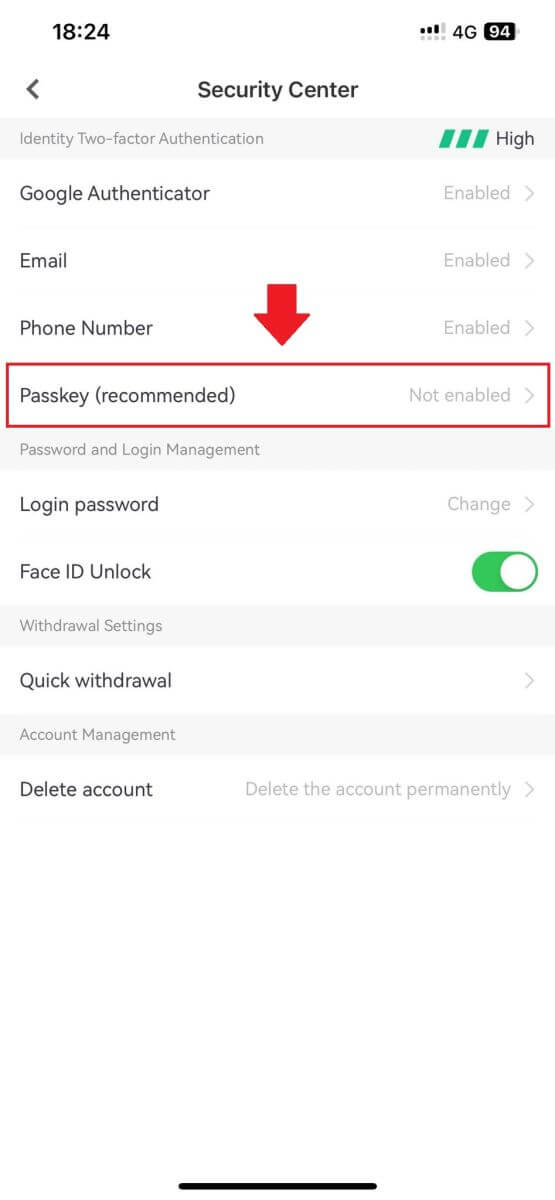
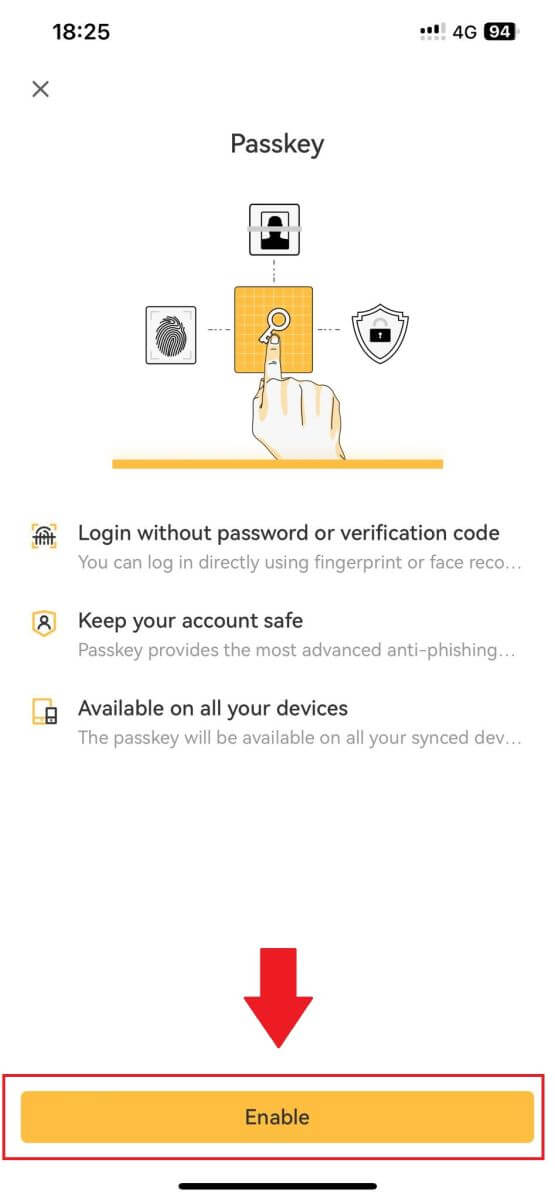
3. သော့တံကို ပထမဆုံးဖွင့်သည့်အခါ၊ မျက်နှာပြင်ပေါ်ရှိ အချက်ပြချက်များအရ လုံခြုံရေးအတည်ပြုချက်ကို အပြီးသတ်ရန် လိုအပ်ပါသည်။
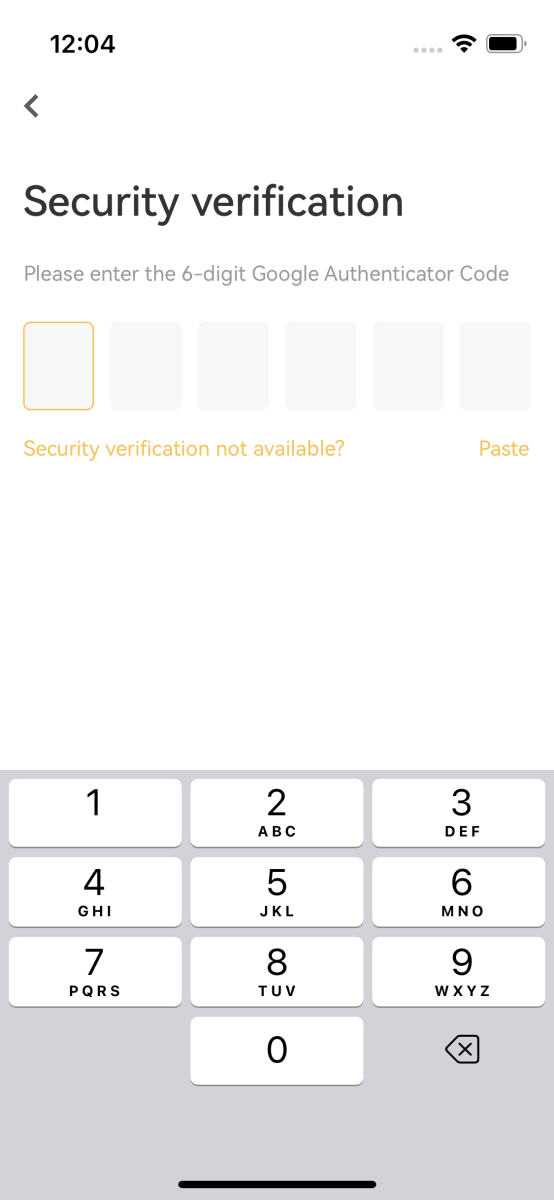
4. သော့တံထပ်ဖြည့်ရန် [Continue] ကိုနှိပ်ပါ။
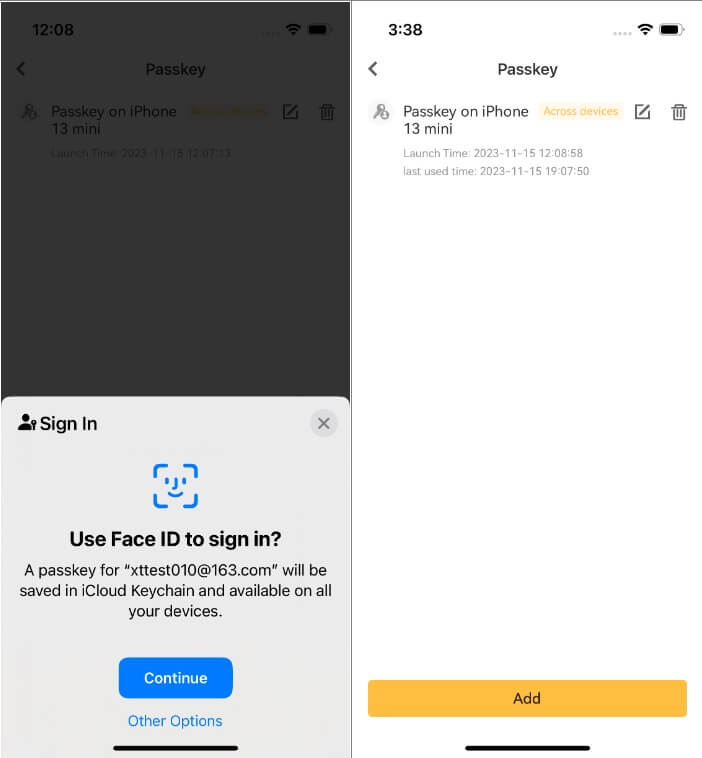
သော့တံကို မည်သို့ တည်းဖြတ်ခြင်း သို့မဟုတ် ဖျက်ရမည်နည်း။
အကယ်၍ သင်သည် XT.com အက်ပ်ကို အသုံးပြုနေပါက-
- ၎င်း၏အမည်ကို စိတ်ကြိုက်ပြင်ဆင်ရန် သော့တံဘေးရှိ [ပြင်ဆင်ရန်] အိုင်ကွန် ကို နှိပ်နိုင်သည် ။
- သော့တံကိုဖျက်ရန်၊ [ဖျက်ရန်] အိုင်ကွန်ကို နှိပ်ပြီး လုံခြုံရေးအတည်ပြုချက်ကို အသုံးပြုခြင်းဖြင့် တောင်းဆိုချက်ကို ဖြည့်သွင်းပါ။
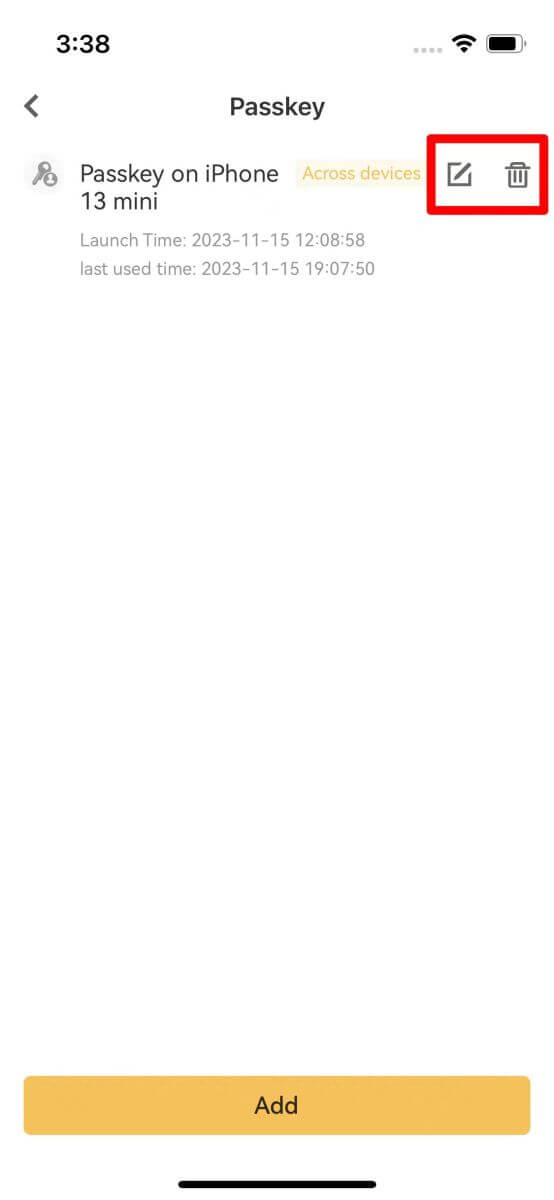
သင်၏ Two Factor Authentication (2FA) ကို မည်သို့ သတ်မှတ်ရမည်နည်း။
1. သင်၏ XT.com အကောင့်သို့ ဝင်ရောက်ပါ။
သင်၏ [ Profile ] အိုင်ကွန်အောက်တွင်၊ [လုံခြုံရေးစင်တာ] ကိုနှိပ်ပါ ။  2. Two-factor Authentication ကို ရွေးပြီး [Connect] ကို နှိပ်ပါ။
2. Two-factor Authentication ကို ရွေးပြီး [Connect] ကို နှိပ်ပါ။  3. Google 2FA အတွက် - ဘားကုဒ်ကို စကင်န်ဖတ်ပါ သို့မဟုတ် အဓိကစကားလုံးများကို ကိုယ်တိုင်ထည့်သွင်းပါ၊ OTP ကုဒ်သည် စစ်မှန်ကြောင်းအထောက်အထားပြစက်တွင် ပြသမည်ဖြစ်ပြီး စက္ကန့် 30 တိုင်း ပြန်လည်စတင်မည်ဖြစ်သည်။
3. Google 2FA အတွက် - ဘားကုဒ်ကို စကင်န်ဖတ်ပါ သို့မဟုတ် အဓိကစကားလုံးများကို ကိုယ်တိုင်ထည့်သွင်းပါ၊ OTP ကုဒ်သည် စစ်မှန်ကြောင်းအထောက်အထားပြစက်တွင် ပြသမည်ဖြစ်ပြီး စက္ကန့် 30 တိုင်း ပြန်လည်စတင်မည်ဖြစ်သည်။
အီးမေးလ် 2FA အတွက် - သင့်အီးမေးလ် ဝင်စာပုံးတွင် OTP ကုဒ်ကို လက်ခံရရှိရန် အီးမေးလ်လိပ်စာကို ထည့်သွင်းပါ။
4. ကုဒ်ကို XT.com စာမျက်နှာသို့ ပြန်လည်ထည့်သွင်းပြီး အတည်ပြုပါ။
5. စနစ်လိုအပ်သည့် အခြားလုံခြုံရေးအတည်ပြုချက်ကို ဖြည့်စွက်ပါ။
Old 2FA ဖြင့် သင်၏ Two Factor Authentication ကို မည်သို့ပြောင်းလဲမည်နည်း။
1. သင်၏ XT.com အကောင့်သို့ ဝင်ရောက်ပါ။
သင်၏ [ Profile ] အိုင်ကွန်အောက်တွင်၊ [လုံခြုံရေးစင်တာ] ကိုနှိပ်ပါ ။
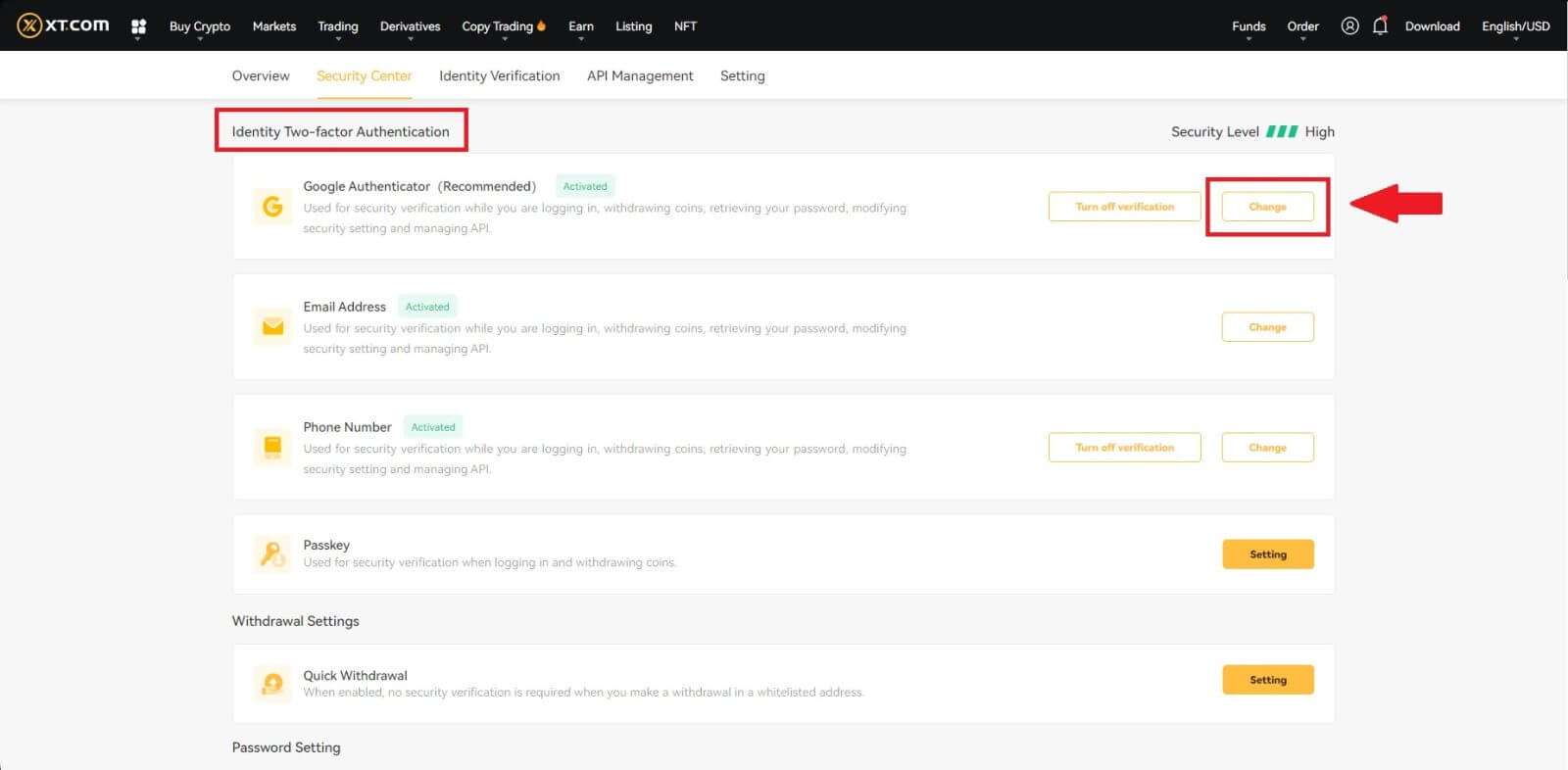
3. သင်၏စာရင်းသွင်းထားသော အီးမေးလ်လိပ်စာ၊ ဖုန်းနံပါတ်၊ နှင့်/သို့မဟုတ် Google Authenticator မှ ကုဒ်များဖြင့် လုံခြုံရေးအတည်ပြုချက်ကို ဖြည့်သွင်းပြီး [Next] ကိုနှိပ်ပါ (GA ကုဒ်သည် စက္ကန့် 30 တိုင်းတွင် ပြောင်းလဲသည်)။
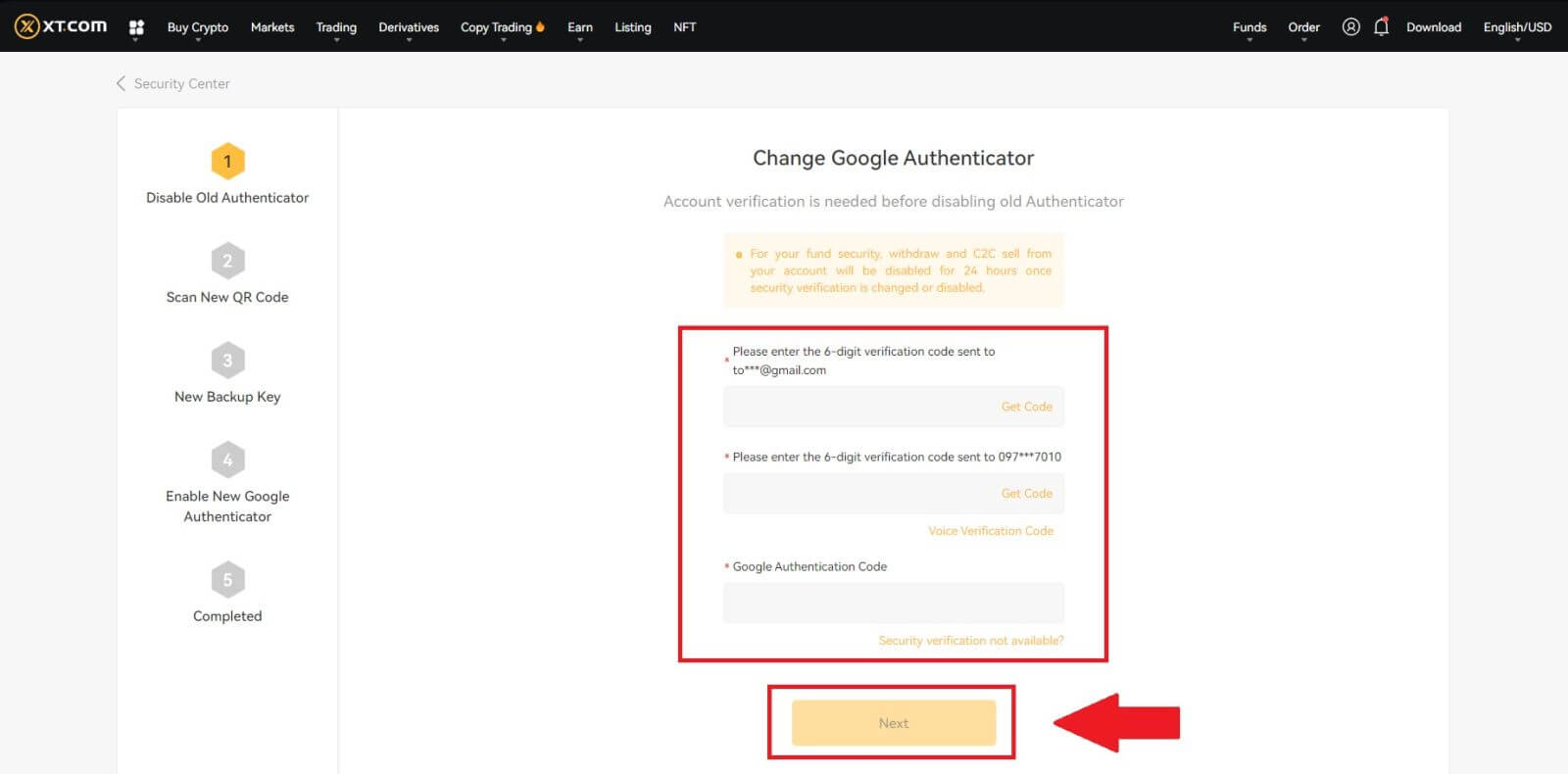
4. သင့်အကောင့်တွင် 2FA အသစ်တစ်ခုကို ချိတ်ပါ။
5. သင်၏ ဂဏန်း 6 လုံးပါသော GA ကုဒ်မီးစက် အသစ်ကို ထည့်သွင်းပြီး အတည်ပြုမည်ကို နှိပ်ပါ။
Old 2FA မပါဘဲ သင်၏ Two Factor Authentication ကို မည်သို့ပြန်လည်သတ်မှတ်မည်နည်း။
သင်၏ Two-factor Authentication (2FA) ကို ပြန်လည်သတ်မှတ်နိုင်ပါသည်။ သင့်အကောင့်လုံခြုံရေးအတွက်၊ ငွေထုတ်ခြင်း သို့မဟုတ် P2P ရောင်းချခြင်းအတွက် လုံခြုံရေးစစ်ဆေးခြင်းကို ပြောင်းလဲလိုက်သည်နှင့် သင့်အကောင့်မှ ရောင်းချခြင်းအား 24 နာရီပိတ်ထားမည်ဖြစ်ကြောင်း ကျေးဇူးပြု၍ သတိပြုပါ။
အောက်ပါအဆင့်များကို လိုက်နာခြင်းဖြင့် 2FA ကို XT.com တွင် ပြန်လည်သတ်မှတ်နိုင်သည်-
သင်၏ 2FA အလုပ်မလုပ်ဘဲ ၎င်းကို ပြန်လည်သတ်မှတ်ရန် လိုအပ်ပါက သင့်အခြေအနေပေါ်မူတည်၍ သင်ရွေးချယ်နိုင်သော နည်းလမ်းသုံးမျိုးရှိပါသည်။
နည်းလမ်း 1 (သင့်အကောင့်သို့ဝင်ရောက်သည့်အခါ)
1. သင်၏ XT.com အကောင့်သို့ လော့ဂ်အင်ဝင်ပါ၊ [ကိုယ်ရေးကိုယ်တာစင်တာ] - [Security Center] ကိုနှိပ်ပါ ၊ သင်ပြန်လည်သတ်မှတ်လိုသော 2FA ရွေးချယ်မှုကို ရွေးချယ်ပြီး [Change] ကိုနှိပ်ပါ။

2. လက်ရှိစာမျက်နှာရှိ [Security verification not available?] ခလုတ်ကို နှိပ်ပါ ။ 
3. မရရှိနိုင်သော လုံခြုံရေးရွေးချယ်မှုကို ရွေးပြီး [Confirm Reset] ကိုနှိပ်ပါ။ 
4. လက်ရှိစာမျက်နှာရှိ အချက်ပြချက်များအပေါ် အခြေခံ၍ လုံခြုံရေးအတည်ပြုခြင်း အချက်အလက်အသစ်ကို ထည့်သွင်းပါ။ အချက်အလက်မှန်ကြောင်း အတည်ပြုပြီးနောက်၊ [Reset] ကိုနှိပ်ပါ။ 
5. စာမျက်နှာညွှန်ကြားချက်များကို လိုက်နာခြင်းဖြင့် သင်၏ကိုယ်ပိုင်လက်ကိုင် ID ဓာတ်ပုံကို အပ်လုဒ်လုပ်ပါ။
မှတ်ချက် - လက်တစ်ဖက်တွင် သင့် ID ၏ ရှေ့ဓာတ်ပုံတစ်ပုံကို "XT.COM + ရက်စွဲ + လက်မှတ်" ဟူသော စကားလုံးများဖြင့် လက်ရေးဖြင့်ရေးထားသော မှတ်စု (ဥပမာ၊ XT.COM၊ 1/1/2023၊ လက်မှတ်) ကို သေချာအောင် ကျေးဇူးပြု၍ အခြားလက်။ ID ကတ်နှင့် စာရွက်စလစ်များကို သင့်မျက်နှာကို မဖုံးဘဲ ရင်ဘတ်အဆင့်တွင် နေရာချထားကြောင်း သေချာစေပြီး ID ကတ်နှင့် စာရွက်စလစ်နှစ်ခုစလုံးရှိ အချက်အလက်များကို ရှင်းရှင်းလင်းလင်း မြင်နိုင်စေရန် သေချာပါစေ။
6. စာရွက်စာတမ်းများကို အပ်လုဒ်တင်ပြီးနောက်၊ သင်၏တင်ပြမှုကို ပြန်လည်သုံးသပ်ရန် XT.com ဝန်ထမ်းများကို စောင့်ပါ။ သုံးသပ်ချက်ရလဒ်များကို အီးမေးလ်မှတစ်ဆင့် အကြောင်းကြားပါမည်။
နည်းလမ်း 2 (သင်အတည်ပြုချက်အချက်အလက်များကိုမရသောအခါ)
1. လော့ဂ်အင်စာမျက်နှာတွင် သင့်အကောင့်အချက်အလက်ကို ထည့်သွင်းပြီး [Login] ခလုတ်ကို နှိပ်ပါ။ 
2. [Security verification not available? ] လက်ရှိစာမျက်နှာရှိ ခလုတ်။ 
3. မရရှိနိုင်သော လုံခြုံရေးရွေးချယ်မှုကို ရွေးပြီး [Confirm Reset] ကိုနှိပ်ပါ ။ လက်ရှိစာမျက်နှာရှိ အကြံပြုချက်များကို လိုက်နာပါ၊ လုံခြုံရေး အတည်ပြုမှု အချက်အလက်အသစ်ကို ထည့်သွင်းပြီး အချက်အလက်မှန်ကန်ကြောင်း အတည်ပြုပြီးနောက်၊ [Start Reset] ကိုနှိပ်ပါ ။
4. စာမျက်နှာ ညွှန်ကြားချက်များကို လိုက်နာခြင်းဖြင့် သင်၏ ကိုယ်ပိုင်လက်ကိုင် ID ဓာတ်ပုံကို အပ်လုဒ်လုပ်ပါ။
မှတ်ချက် - လက်တစ်ဖက်တွင် သင့် ID ၏ ရှေ့ဓာတ်ပုံတစ်ပုံကို "XT.COM + ရက်စွဲ + လက်မှတ်" ဟူသော စကားလုံးများဖြင့် လက်ရေးဖြင့်ရေးထားသော မှတ်စု (ဥပမာ၊ XT.COM၊ 1/1/2023၊ လက်မှတ်) ကို သေချာအောင် ကျေးဇူးပြု၍ အခြားလက်။ ID ကတ်နှင့် စာရွက်စလစ်များကို သင့်မျက်နှာကို ဖုံးအုပ်ထားခြင်းမရှိဘဲ ရင်ဘတ်အဆင့်တွင် နေရာချထားကြောင်းနှင့် ID ကတ်နှင့် စာရွက်စလစ်နှစ်ခုစလုံးရှိ အချက်အလက်များကို ရှင်းရှင်းလင်းလင်း မြင်နိုင်စေရန် သေချာပါစေ။
5. စာရွက်စာတမ်းများကို အပ်လုဒ်တင်ပြီးနောက်၊ သင်၏တင်ပြမှုကို ပြန်လည်သုံးသပ်ရန် XT.com ဝန်ထမ်းများကို စောင့်ပါ။ သုံးသပ်ချက်ရလဒ်များကို အီးမေးလ်မှတစ်ဆင့် အကြောင်းကြားပါမည်။
နည်းလမ်း 3 (သင်၏ login password ကိုမေ့သွားသောအခါ)
1. လော့ဂ်အင်စာမျက်နှာတွင်၊ [စကားဝှက်ကိုမေ့သွားပြီလား] ခလုတ်ကိုနှိပ်ပါ။  2. လက်ရှိစာမျက်နှာတွင် သင့်အီးမေးလ်လိပ်စာ သို့မဟုတ် ဖုန်းနံပါတ်ကို ရိုက်ထည့်ပြီး [Next] ကိုနှိပ်ပါ။ 3. လက်ရှိစာမျက်နှာရှိ [Security verification not available?]
2. လက်ရှိစာမျက်နှာတွင် သင့်အီးမေးလ်လိပ်စာ သို့မဟုတ် ဖုန်းနံပါတ်ကို ရိုက်ထည့်ပြီး [Next] ကိုနှိပ်ပါ။ 3. လက်ရှိစာမျက်နှာရှိ [Security verification not available?]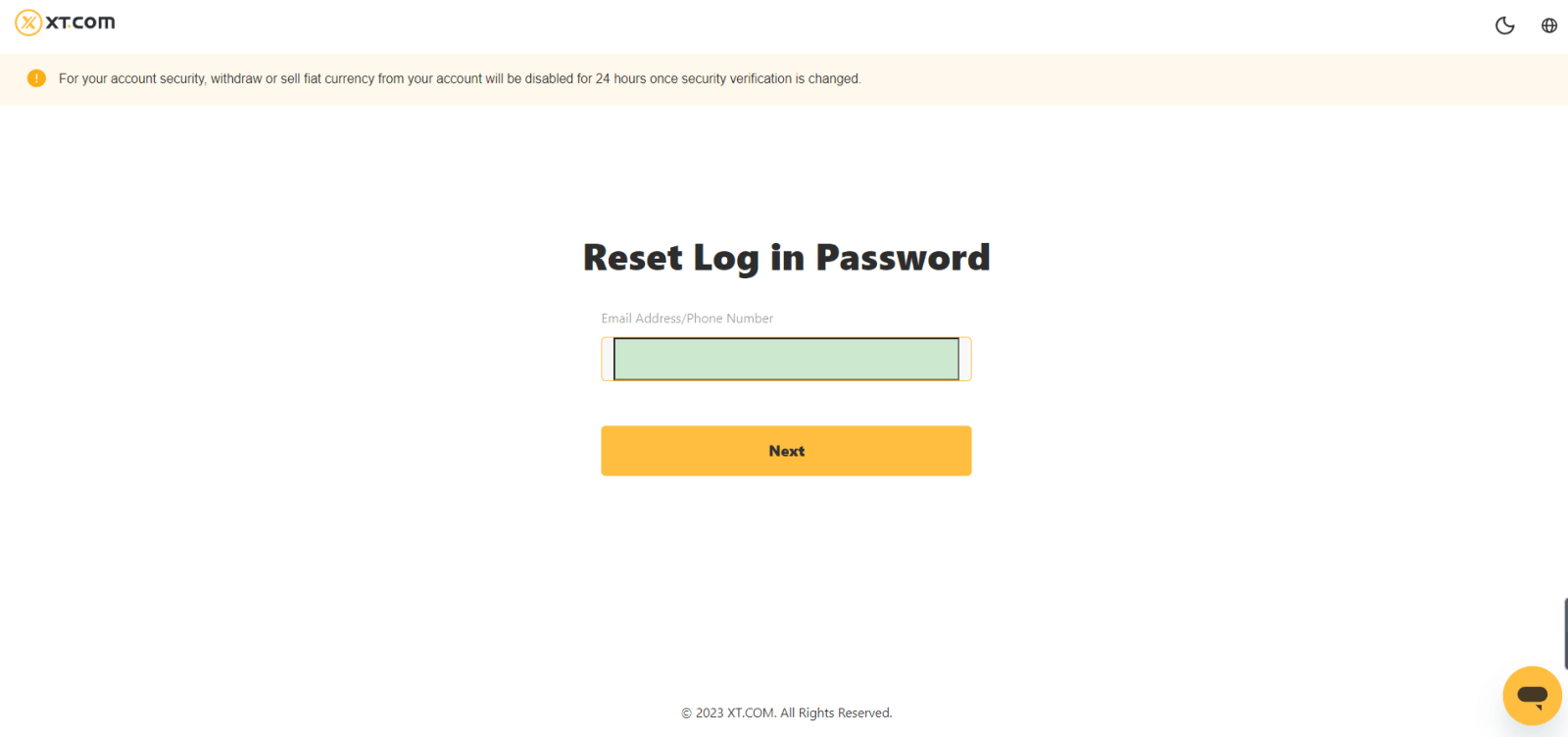 ခလုတ်ကို နှိပ်ပါ ။
ခလုတ်ကို နှိပ်ပါ ။
4. မရရှိနိုင်သော လုံခြုံရေးရွေးချယ်မှုကို ရွေးပြီး [Confirm Reset] ကိုနှိပ်ပါ ။ လက်ရှိစာမျက်နှာရှိ အကြံပြုချက်များကို လိုက်နာပါ၊ လုံခြုံရေး အတည်ပြုမှု အချက်အလက်အသစ်ကို ထည့်သွင်းပြီး အချက်အလက်မှန်ကန်ကြောင်း အတည်ပြုပြီးနောက်၊ [Start Reset] ကို နှိပ်ပါ။
5. စာမျက်နှာညွှန်ကြားချက်များကို လိုက်နာခြင်းဖြင့် သင်၏ကိုယ်ပိုင်လက်ကိုင် ID ဓာတ်ပုံကို အပ်လုဒ်လုပ်ပါ။
မှတ်ချက်- လက်တစ်ဖက်တွင် သင်၏ ID ၏ ရှေ့ဓာတ်ပုံတစ်ပုံကို "XT.COM + ရက်စွဲ + လက်မှတ်" (ဥပမာ၊ XT.COM၊ 1/1/2023၊ လက်မှတ်) ဟူသော စကားလုံးများဖြင့် လက်ရေးမှတ်စုကို ကိုင်ဆောင်ထားကြောင်း သေချာပါစေ။ အခြားလက်။ ID ကတ်နှင့် စာရွက်စလစ်များကို သင့်မျက်နှာကို မဖုံးဘဲ ရင်ဘတ်အဆင့်တွင် နေရာချထားကြောင်း သေချာစေပြီး ID ကတ်နှင့် စာရွက်စလစ်နှစ်ခုစလုံးရှိ အချက်အလက်များကို ရှင်းရှင်းလင်းလင်း မြင်နိုင်စေရန် သေချာပါစေ။
6. စာရွက်စာတမ်းများကို အပ်လုဒ်တင်ပြီးနောက်၊ သင်၏တင်ပြမှုကို ပြန်လည်သုံးသပ်ရန် XT.com ဝန်ထမ်းများကို စောင့်ပါ။ သုံးသပ်ချက်ရလဒ်များကို အီးမေးလ်မှတစ်ဆင့် အကြောင်းကြားပါမည်။
XT.com တွင်အကောင့်ကိုအတည်ပြုနည်း
ကျွန်ုပ်၏အကောင့်ကို မည်သည့်နေရာတွင် အတည်ပြုနိုင်မည်နည်း။
သင်သည် [ အသုံးပြုသူစင်တာ ] - [Identity Verification] မှ Identity Verification ကို သင်ဝင်ရောက်နိုင်သည် ။ သင်၏ XT.com အကောင့်၏ ကုန်သွယ်မှုကန့်သတ်ချက်ကို ဆုံးဖြတ်ပေးသည့် စာမျက်နှာပေါ်တွင် သင့်လက်ရှိအတည်ပြုခြင်းအဆင့်ကို သင်စစ်ဆေးနိုင်ပါသည်။ သင်၏ကန့်သတ်ချက်ကို တိုးမြှင့်ရန်အတွက် သက်ဆိုင်ရာ အထောက်အထားစိစစ်ခြင်းအဆင့်ကို ဖြည့်စွက်ပါ။
Identity Verification ကို ဘယ်လို ပြီးအောင်လုပ်မလဲ။ အဆင့်ဆင့်လမ်းညွှန်
1. သင်၏ XT.com အကောင့် သို့ ဝင်ရောက်ပြီး [ အသုံးပြုသူစင်တာ ] - [ Identity Verification ] ကိုနှိပ်ပါ။ 2. ဤနေရာတွင် အတည်ပြုအဆင့် နှစ်ခု နှင့် ၎င်းတို့၏ သက်ဆိုင်ရာ အပ်ငွေနှင့် ငွေထုတ်ကန့်သတ်ချက်များကို 
သင်တွေ့မြင်နိုင်ပါသည် ။
ကန့်သတ်ချက်များသည် မတူညီသောနိုင်ငံများအတွက် ကွဲပြားသည် ။ [နိုင်ငံ/ဒေသ] ဘေးရှိ ခလုတ်ကို နှိပ်ခြင်းဖြင့် သင့်နိုင်ငံကို ပြောင်းလဲနိုင်သည် ။ 3. [Lv1 Basic Verification]
ဖြင့် စတင်ပြီး [Verify Now] ကို နှိပ်ပါ ။ 4. သင့်ဒေသကိုရွေးချယ်ပါ၊ သင်၏ကိုယ်ရေးကိုယ်တာအချက်အလက်များကိုထည့်ပါ၊ သင့်စာရွက်စာတမ်း၏ဓာတ်ပုံများကို အပ်လုဒ်လုပ်ရန် ညွှန်ကြားချက်များကို လိုက်နာပါ။ သင့်ဓာတ်ပုံများသည် ID စာရွက်စာတမ်းအပြည့်အစုံကို ရှင်းလင်းစွာပြသသင့်သည်။
ထို့နောက် သင်၏ ဂဏန်း ၆ လုံး အတည်ပြုကုဒ်ကို ရယူရန် [Get Code] ကို နှိပ်ပါ၊ ထို့နောက် [Submit] ကို နှိပ်ပါ ။ မှတ်ချက်- ထည့်သွင်းထားသော အချက်အလက်အားလုံးသည် သင်၏ ID စာရွက်စာတမ်းများနှင့် ကိုက်ညီကြောင်း သေချာပါစေ ။ အတည်ပြုပြီးသည်နှင့် သင်သည် ၎င်းကို ပြောင်းလဲနိုင်မည် မဟုတ်ပါ။
5. ထို့နောက်၊ [Lv2 Advanced Verification] ကိုရွေးချယ်ပြီး [Verify Now] ကိုနှိပ်ပါ ။
6. သင့်ဖုန်း သို့မဟုတ် ကင်မရာကိရိယာဖြင့် ဗီဒီယိုတစ်ခုကို မှတ်တမ်းတင်ပါ။
ဗီဒီယိုတွင်၊ စာမျက်နှာပေါ်ရှိပေးထားသောနံပါတ်များကိုဖတ်ပါ။ ပြီးဆုံးပြီးနောက် ဗီဒီယိုကို အပ်လုဒ်လုပ်ပါ၊ လုံခြုံရေး စကားဝှက်ကို ရိုက်ထည့်ကာ [Submit] ကို နှိပ်ပါ ။ ဗီဒီယိုသည် MP4၊ OGG၊ WEBM၊ 3GP နှင့် MOV ဖော်မတ်များကို ပံ့ပိုးထားပြီး 50MB ကန့်သတ်ထားရပါမည်။
7. အထက်ပါ လုပ်ငန်းစဉ်ကို ပြီးမြောက်ပြီးနောက်၊ စိတ်ရှည်ပါ။ XT.com သည် သင့်အချက်အလက်များကို တတ်နိုင်သမျှ ပြန်လည်သုံးသပ်ပါမည်။ သင်အတည်ပြုချက်အောင်မြင်ပြီးသည်နှင့်၊ ကျွန်ုပ်တို့သည် သင့်အား အီးမေးလ်အကြောင်းကြားစာတစ်စောင်ပေးပို့ပါမည်။
မှတ်ချက်- LV2 Advanced Verification ကိုတင်ပြရန်အတွက် သင်သည် LV1 Basic Verification ကို ဦးစွာ အပြီးသတ်ရန် လိုအပ်ပါသည်။




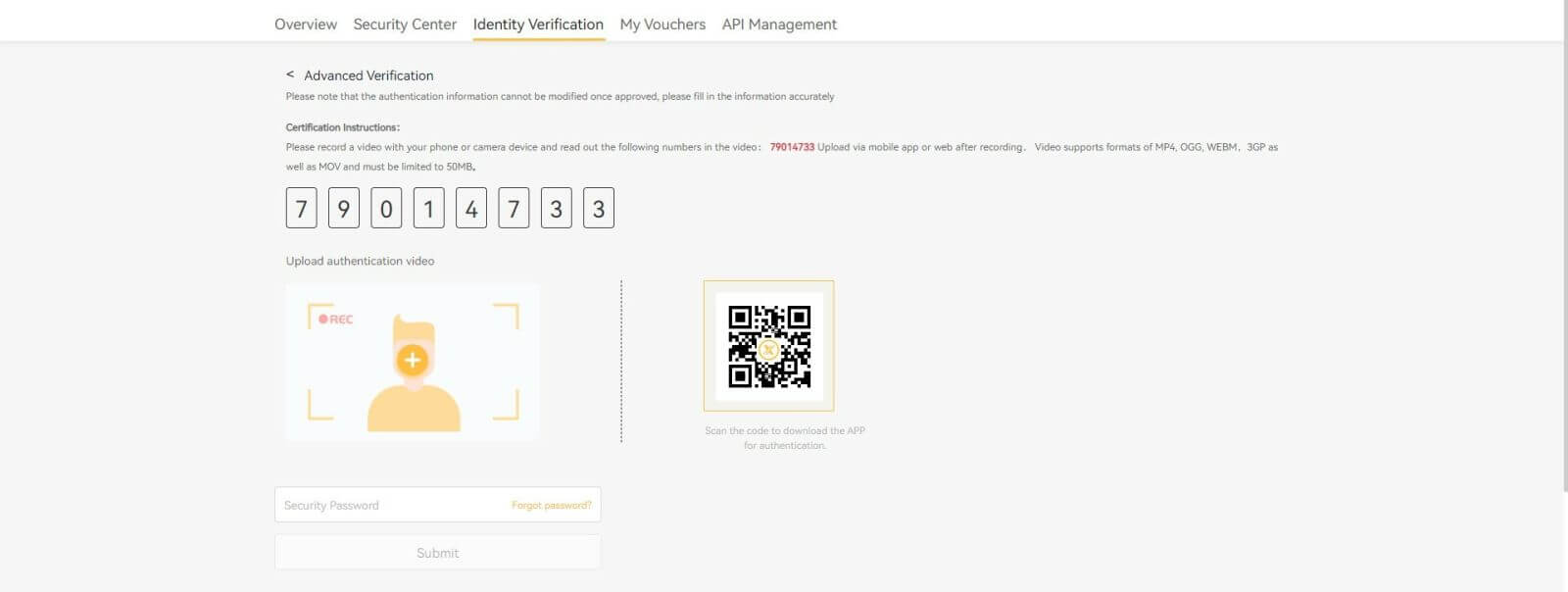
အမေးများသောမေးခွန်းများ (FAQ)
ခရက်ဒစ်/ဒက်ဘစ်ကတ်ဖြင့် Crypto ဝယ်ယူမှုအတွက် အထောက်အထားစိစစ်ခြင်း။
တည်ငြိမ်ပြီး လိုက်လျောညီထွေရှိသော fiat တံခါးပေါက်ကို သေချာစေရန်အတွက်၊ ခရက်ဒစ်ဒက်ဘစ်ကတ်ဖြင့် crypto ဝယ်ယူ အသုံးပြုသူများသည် အထောက်အထားစိစစ်ခြင်းကို အပြီးသတ်ရန် လိုအပ်ပါသည်။ XT.com အကောင့်အတွက် Identity Verification ပြီးမြောက်ပြီးသော အသုံးပြုသူများသည် နောက်ထပ်အချက်အလက်များမလိုအပ်ဘဲ crypto ကို ဆက်လက်ဝယ်ယူနိုင်မည်ဖြစ်သည်။ အပိုအချက်အလက်များကိုပေးဆောင်ရန် လိုအပ်သောအသုံးပြုသူများသည် ခရက်ဒစ် သို့မဟုတ် ဒက်ဘစ်ကတ်ဖြင့် crypto ဝယ်ယူမှုပြုလုပ်ရန် နောက်တစ်ကြိမ်ကြိုးစားသောအခါတွင် အကြောင်းကြားမည်ဖြစ်သည်။
ပြီးစီးသွားသော Identity Verification အဆင့်တစ်ခုစီသည် အောက်တွင်ဖော်ပြထားသည့်အတိုင်း တိုးမြှင့်ထားသော ငွေပေးငွေယူကန့်သတ်ချက်များကို ပေးပါမည်။ အသုံးပြုထားသော fiat ငွေကြေးကို မည်သို့ပင်ဖြစ်စေ အရောင်းအ၀ယ်ကန့်သတ်ချက်အားလုံးကို ယူရို (€) ၏တန်ဖိုးတွင် ပုံသေသတ်မှတ်ထားပြီး၊ ထို့ကြောင့် ငွေလဲနှုန်းအရ အခြားသော fiat ငွေကြေးများတွင် အနည်းငယ်ကွဲပြားမည်ဖြစ်သည်။
အခြေခံအချက်အလက်
ဤအတည်ပြုချက်သည် အသုံးပြုသူ၏အမည်၊ လိပ်စာနှင့် မွေးသက္ကရာဇ် လိုအပ်သည်။
အထောက်အထား-မျက်နှာဖြင့် အတည်ပြုခြင်း။
- ငွေလွှဲကန့်သတ်ချက်- 50,000 USD/ရက် ; တစ်ရက်လျှင် USDT 100,000
ဤအတည်ပြုအဆင့်သည် မည်သူမည်ဝါဖြစ်ကြောင်း သက်သေပြရန် တရားဝင်ဓာတ်ပုံ ID နှင့် ဆယ်လ်ဖီမိတ္တူ လိုအပ်ပါမည်။ မျက်နှာကို အတည်ပြုခြင်း XT.com အက်ပ်ကို ထည့်သွင်းထားသည့် စမတ်ဖုန်း သို့မဟုတ် ဝက်ဘ်ကင်မရာပါသော PC သို့မဟုတ် Mac တစ်ခု လိုအပ်မည်ဖြစ်သည်။
ဗီဒီယို အတည်ပြုခြင်း။
- ငွေပေးငွေယူကန့်သတ်ချက်- 500,000 USD/ရက် ; တစ်ရက်လျှင် USDT 10,000,000
သင်၏ကန့်သတ်ချက်ကို တိုးမြှင့်ရန်အတွက်၊ သင်သည် သင်၏အထောက်အထားအတည်ပြုခြင်းနှင့် ဗီဒီယိုအတည်ပြုခြင်း (လိပ်စာအထောက်အထား) ကို အပြီးသတ်ရန် လိုအပ်မည်ဖြစ်သည်။ သင်၏နေ့စဉ်ကန့်သတ်ချက်ကို တိုးမြှင့်
လိုပါက ဖောက်သည်အကူအညီကို ဆက်သွယ်ပါ။
သင့်အကောင့်ကို ပိုလုံခြုံအောင် ဘယ်လိုထိန်းသိမ်းမလဲ။
စကားဝှက်
စကားဝှက်သည် အနည်းဆုံး ဂဏန်း ၈ လုံးဖြင့် ရှုပ်ထွေးပြီး ထူးခြားသင့်သည်။ စကားဝှက်တွင် စာလုံးအကြီးနှင့် အသေး၊ နံပါတ်များ သို့မဟုတ် အထူးသင်္ကေတများပါရှိရန် အကြံပြုထားပြီး ထင်ရှားသည့်ပုံစံကို ဦးစားပေးထားသည်။ သင့်အမည်၊ အီးမေးအမည်၊ သင့်မွေးနေ့ရက်စွဲ၊ မိုဘိုင်းလ်ဖုန်းစသည်ဖြင့် အခြားသူများအလွယ်တကူရရှိသော သင့်အမည်၊ အီးမေးလ်အမည်တို့ကို မထည့်သွင်းရန် အကောင်းဆုံးဖြစ်သည်။
စကားဝှက်ကို အခါအားလျော်စွာ ပြောင်းလဲခြင်းဖြင့် သင့်အကောင့်၏ လုံခြုံရေးကိုလည်း တိုးမြှင့်နိုင်သည် (၎င်းကို သုံးလတစ်ကြိမ် ပြောင်းလဲပါ)။
ထို့အပြင်၊ သင့်စကားဝှက်ကို အခြားသူများအား ဘယ်တော့မှ ထုတ်ဖော်မပြပါနှင့် XT.com ဝန်ထမ်းများက ၎င်းကို မည်သည့်အခါမျှ တောင်းဆိုမည်မဟုတ်ပါ။
Multi-factor Authentication
သင်၏မိုဘိုင်းနံပါတ်၊ အီးမေးလ်လိပ်စာနှင့် Google Authenticator ကို မှတ်ပုံတင်ပြီး အောင်မြင်စွာ တွဲချိတ်ပြီးနောက်၊ အကောင့်ဝင်ခြင်းကို အတည်ပြုခြင်းအား စကားဝှက် + Google အတည်ပြုကုဒ် + အဝေးထိန်းဝင်ရောက်ခြင်း အတည်ပြုခြင်းသို့ သတ်မှတ်ရန် အကြံပြုအပ်ပါသည်။
ဖြားယောင်းခြင်းမှ ကာကွယ်ရန်
XT.COM အဖြစ် အသွင်ယူထားသော လိမ်လည်လှည့်ဖြားသည့် အီးမေးလ်များကို သတိထားပါ၊ ထိုအီးမေးလ်များရှိ လင့်ခ်များနှင့် ပူးတွဲပါဖိုင်များကို မနှိပ်ပါနှင့်။ သင့်အကောင့်သို့ လော့ဂ်အင်မဝင်မီ လင့်ခ်သည် XT.com ဝဘ်ဆိုက်သို့ ရောက်ကြောင်း သေချာပါစေ။ XT.COM သည် သင့်စကားဝှက်၊ SMS သို့မဟုတ် အီးမေးလ် အတည်ပြုကုဒ် သို့မဟုတ် Google အတည်ပြုကုဒ်ကို ဘယ်သောအခါမှ တောင်းဆိုမည်မဟုတ်ပါ။


